Page 1

* Некоторая информация, приведенная в настоящем руководстве, может не соответствовать Вашему телефону,
поскольку зависит от установленного программного обеспечения и/или Вашего оператора сотовой связи.
Дизайн, спецификации и другие данные могут изменяться без предварительного уведомления.
World Wide Web
http://www.samsungmobile.com
Printed in Korea
Code No.:GH68
Russian. 03/2006. Rev. 1.0
-09115A
Page 2

SGH-D520
Руководство
пользователя
Page 3
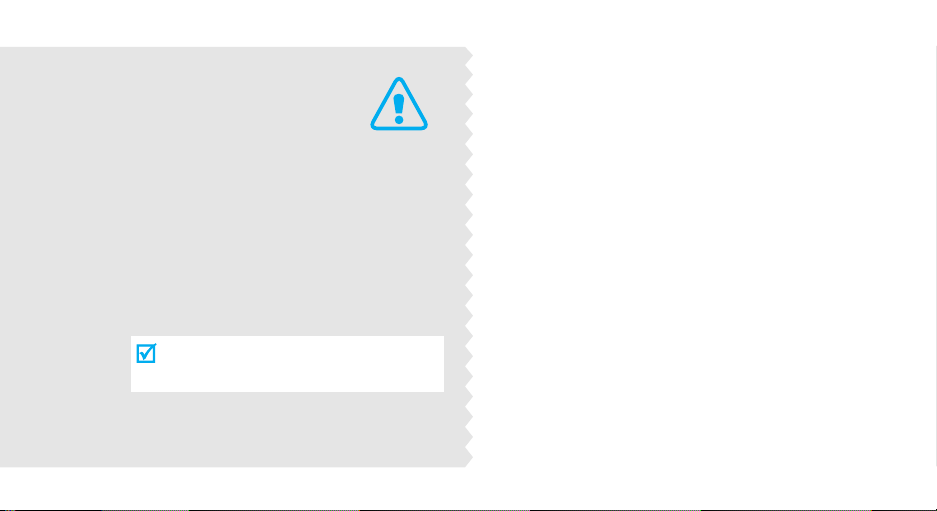
Важная
информация
по технике
безопасности
Нарушение этих правил может привести к
опасным ситуациям или преследоваться по
закону.
Безопасность дорожного движения
Не пользуйтесь мобильным телефоном за рулем
движущегося автомобиля. Oстановите автомобиль,
чтобы поговорить по телефону.
Выключайте телефон на автозаправочных
станциях
Не пользуйтесь телефоном на автозаправочных
станциях (станциях техобслуживания), а также вблизи
топливных или химических емкостей.
Выключайте телефон в самолете
Мобильные телефоны являются источником
радиопомех. Их использование в самолетах
противозаконно и опасно.
Выключайте телефон рядом с любым
медицинским оборудованием
В больницах и в других медицинских учреждениях
может применяться оборудование, чувствительное к
внешнему радиочастотному излучению. Строго
соблюдайте все установленные правила и инструкции.
Page 4

Радиопомехи
Все мобильные телефоны подвержены воздействию
радиопомех, ухудшающих качество связи.
Особые правила
Соблюдайте любые особые предписания, действующие в
той или иной ситуации, и обязательно выключайте
телефон везде, где его использование запрещено, может
вызывать помехи или создает угрозу безопасности.
Водонепроницаемость
Телефон не является водонепроницаемым. Оберегайте
его от попадания влаги.
Разумное использование
Во время разговора радиотелефон должен находиться в
обычном положении (рядом с ухом). Не прикасайтесь к
антенне при включенном телефоне.
Вызов службы экстренной помощи
Введите местный номер экстренной службы, затем
нажмите клавишу .
Храните телефон в недоступном для детей месте
Храните телефон, а также все его компоненты и
принадлежности в недоступном для детей месте.
Аксессуары и аккумуляторы
Применяйте только аксессуары и аккумуляторы,
рекомендованные компанией Samsung. Использование
любых аксессуаров, кроме рекомендованных, может
привести к поломке телефона и представлять угрозу
безопасности.
• Замена аккумулятора на батарею неверного типа может
привести к взрыву.
• Утилизируйте использованные аккумуляторы в
соответствии с инструкциями изготовителя.
Квалифицированное обслуживание
Доверяйте ремонт телефона только квалифицированному
персоналу.
Более подробную информацию по технике безопасности
см. в разделе «Охрана здоровья и техника безопасности»
на стр. 104.
Важная информация по технике безопасности
1
Page 5

О данном руководстве
Данное руководство пользователя содержит краткие
сведения об использовании телефона. Для быстрого
ознакомления с телефоном обращайтесь к разделам
«Начало работы» и «Дополнительные возможности
телефона».
В данном руководстве используются следующие
обозначения:
Необходимо внимательно изучить следующие
далее сведения о безопасности и функциях
телефона.
[ ]
< >
2
Дополнительную информацию можно получить
на указанной странице.
Воспользуйтесь клавишами управления, чтобы
→
перейти к указанной опции, и выберите ее.
Обозначает клавишу на телефоне. Например,
[]
Обозначает программную клавишу, функция
которой отображается на экране телефона.
Например <
Меню
>.
• Фото- и видеокамера
Делайте фотоснимки и записывайте
видео с помощью камеры телефона.
Специальные
• Редактор изображений
Обрезка, изменение размера,
вращение и оформление
фотографий.
•MP3-плеер
Воспроизведение музыкальных
файлов в фоновом режиме позволяет
использовать телефон в качестве
MP3-плеера.
• Программа просмотра файлов
Просмотр документов различных
форматов прямо на телефоне.
функции телефона
Page 6

•Bluetooth
Отправляйте файлы мультимедиа и
другие личные данные, а также
подключайтесь к другим устройствам
с помощью бесплатной беспроводной
технологии Bluetooth.
• Фотоопределитель номера
Позволяет видеть фотографию
абонента, который вам звонит.
• E-mail сообщения
Отправляйте MMS сообщения, содержащие текст,
изображения, видео и звукозаписи.
• Веб-браузер
Беспроводной доступ к Интернету
для получения последней
информации и разнообразного
мультимедийного содержимого.
Специальные функции телефона
• Визитная карточка
Создавайте визитные карточки со
своим номером и краткими
сведениями. Представляясь
окружающим, пользуйтесь удобными
электронными визитными карточками.
• Мультимедийные сообщения (MMS)
Отправляйте MMS сообщения, содержащие текст,
изображения, видео и звукозаписи.
• Java
Запускайте встроенные и загружайте
новые игры, созданные по
технологии Java™.
• Диктофон
Запись напоминаний и звуков.
3
Page 7
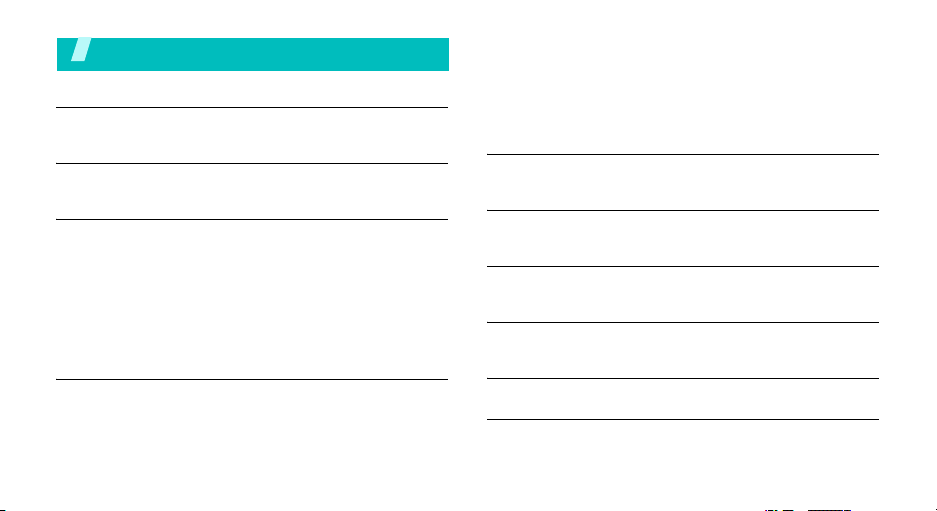
Содержание
Комплектация 6
Убедитесь в наличии всех компонентов
Телефон 6
Расположение кнопок и элементов
Начало работы 7
Первые шаги при работе с телефоном
Подготовка телефона к работе и зарядка................................. 7
Включение и выключение телефона......................................... 8
Клавиши и дисплей ..................................................................... 9
Вызов функций меню ................................................................ 11
Индивидуальная настройка телефона.................................... 12
Вызовы и ответы на вызовы..................................................... 15
Дополнительные возможности телефона 15
Воспроизведение музыки, доступ в Интернет, использование
камеры и других специальных функций
Использование камеры............................................................. 15
Воспроизведение музыки ......................................................... 16
4
Доступ в Интернет..................................................................... 18
Использование телефонной книги ........................................... 19
Отправка сообщений................................................................. 20
Просмотр сообщений ................................................................ 22
Использование Bluetooth .......................................................... 24
Ввод текста 26
Режимы T9, алфавитный, ввода цифр и ввода символов
Функции вызова 29
Дополнительные функции вызова
Функции меню 34
Описание всех пунктов меню
Устранение неполадок 102
Помощь и часто задаваемые вопросы
Охрана здоровья и техника безопасности 104
Алфавитный указатель 113
Page 8

Обзор функций меню
Для перехода в режим меню из режима ожидания нажмите программную клавишу <
1 Журнал звонков
1 Последние
2 Пропущенные
3 Исходящие
4 Входящие
5 Уда ли ть все
6 Продолжительность
7 Стоимость
2 Теле фон ная книгастр. 36
1 Список контактов
2 Новый контакт
3 Груп пы
4 Быстрый набор
5 Моя визитка
6 Свой номер
7 Настройки
8 Каталог сервисов
*
стр. 34
3 Приложения
стр. 34
стр. 34
стр. 34
стр. 35
стр. 35
стр. 35
стр. 35
стр. 36
стр. 37
стр. 38
стр. 38
стр. 39
стр. 40
стр. 40
стр. 40
1 MP3-плеер
2 Диктофон
3 Фоторедактор
4 Java-приложения
5 Мировое время
6 Будильник
7 Калькулятор
8 Конвертер
9 Таймер
10 Секундомер
11 Управление ключами
*
12 SIM AT
4 Браузер
1 Домашняя страница
2 Введите URL
3 Закладки
4 Сохраненные
страницы
5 История
6 Очистить кэш
7 Настройки
*
стр. 41
5 Сообщения
стр. 41
1 Создать сообщение
2 Мои сообщения
стр. 44
3 Шаблоны
стр. 46
4 Уда ли ть все
стр. 48
5 Настройки
стр. 48
6 Состояние памяти
стр. 49
стр. 50
6 Диспетчер файловстр. 71
стр. 50
стр. 51
1 Картинки
стр. 51
2 Видео
стр. 51
3 Музыка
стр. 52
4 Звуки
5 Другие файлы
стр. 52
6 Состояние памяти
стр. 52
7 Календарь
стр. 54
стр. 54
стр. 55
стр. 55
стр. 55
стр. 55
Меню
>.
стр. 55
8 Камера
стр. 56
стр. 59
9 Настройки
стр. 64
стр. 65
1 Время и дата
стр. 66
2 Телефон
стр. 71
3 Дисплей
4 Звук
5 Подсветка
6 Услуги сети
стр. 72
7 Bluetooth
стр. 73
8 Безопасность
стр. 75
9 Соединения
стр. 75
10 Сброс настроек
стр. 76
стр. 78
* Отображается только в том случае,
стр.78
если поддерживается SIM-картой.
стр. 82
стр. 88
стр. 89
стр. 89
стр. 91
стр. 91
стр. 93
стр. 93
стр. 96
стр. 99
стр. 100
стр. 102
5
Page 9

Комплектация
Убедитесь в наличии всех компонентов
Телефон
Расположение кнопок и элементов
Теле фон
Аккумулятор
Зарядное устройство
Руководство пользователя
Приобрести дополнительные
аксессуары можно у местных дилеров
компании Samsung.
Комплект поставки телефона и
дополнительные аксессуары,
имеющиеся в наличии у дилеров
компании Samsung, могут
различаться в зависимости от
страны или оператора мобильной
связи.
6
Динамик
Клавиши
перемещения
(Вверх/Вниз/
Влево/Вправо)
Клавиши
регулировки
громкости
Программная
клавиша (левая)
Клавиша вызова
Разъем телефонной
гарнитуры/
зарядного
устройства
Алфавитно-
цифровые клавиши
Дисплей
Клавиша доступа
к Интернету и
подтверждения
Программная
клавиша (правая)
Клавиша включения
и выключения
питания и выхода
из меню
Микрофон
Клавиша
удаления
Клавиши
специальн
ых функций
Вспышка
Объектив
камеры
Клавиша
камеры
Page 10

Начало работы
Первые шаги при работе с телефоном
Информация на SIM-карте
При подписке на услуги сети сотовой связи вы получаете
SIM-карту (Subscriber Identity Module), содержащую
PIN-код, список доступных дополнительных услуг и другие
сведения о подписке.
Подготовка телефона к работе и зарядка
Снимите крышку отсека
аккумулятора.
Вставьте SIM-карту.
Установите аккумулятор. Установите крышку
отсека аккумулятора на
место.
Подсоедините зарядное устройство к телефону.
Если телефон включен,
сначала выключите его.
Для этого нажмите и
удерживайте клавишу
[].
Убедитесь, что
позолоченные контакты на
лицевой стороне карты
направлены внутрь
телефона.
Подключите зарядное устройство к стандартной
розетке сети переменного тока.
7
Page 11

Начало работы
После завершения зарядки телефона (прекращает
мигать значок аккумулятора) отсоедините зарядное
устройство от электрической розетки.
Отсоедините зарядное устройство от телефона.
Включение и выключение телефона
Включение
Не включайте
телефон в местах,
где использование
мобильных
телефонов
запрещено.
1. Откройте телефон.
2. Чтобы включить телефон,
нажмите и удерживайте клавишу
[].
3. При необходимости введите
PIN-код и нажмите программную
клавишу <Да>.
Индикатор разрядки аккумулятора
Когда аккумулятор разряжен:
• подается предупредительный звуковой сигнал;
• на дисплей выводится сообщение о разрядке;
• мигает значок разряженного аккумулятора .
Когда аккумулятор полностью разряжен, телефон
автоматически выключается. В этом случае аккумулятор
необходимо перезарядить.
8
Выключение
1. Откройте телефон.
2. Нажмите и удерживайте клавишу
[].
Блокировка клавиатуры
При закрытии телефона наружные клавиши
автоматически блокируются, чтобы при их случайном
нажатии не выполнялись никакие функции.
Чтобы разблокировать клавиатуру, нажмите программную
клавишу <
Разблок.
>, а затем — клавишу <Да>.
Page 12

Клавиши и дисплей
Клавиши
Выполнение функции, указанной в нижней
строке дисплея.
В режиме ожидания обеспечивают
непосредственный доступ к наиболее часто
используемым пунктам меню.
В режиме меню служат для перемещения по
меню.
В режиме ожидания используется для запуска
веб-браузера.
В режиме меню служит для выбора
выделенного пункта меню или для
подтверждения ввода.
Служит для отправки вызова или ответа на
вызов.
В режиме ожидания служит для извлечения из
памяти номеров последних исходящих,
пропущенных или входящих вызовов.
стр. 90
Уда лен ие символов в поле ввода и выбранного
элемента в приложении.
Завершение вызова.
Нажмите и удерживайте данную клавишу для
включения или выключения телефона.
В режиме меню используется для отмены
ввода и возврата телефона в режим ожидания.
Ввод цифр, букв и некоторых специальных
символов.
Для доступа к голосовой почте в режиме
ожидания нажмите и удерживайте клавишу
Для ввода префикса международного вызова
нажмите и удерживайте клавишу [
Ввод специальных символов.
Для включения или отключения режима
«Без звука» нажмите в режиме ожидания
клавишу [] и удерживайте ее нажатой.
Нажмите и удерживайте клавишу [], чтобы
при наборе ввести паузу между цифрами.
[1].
0
].
Начало работы
9
Page 13

Начало работы
Дисплей
Внешний
вид
10
Регулировк а громкости телефона.
Если телефон открыт и находится в режиме
ожидания, данная клавиша служит для
регулировки громкости тональных сигналов
клавиатуры. При закрытом телефоне нажмите
и удерживайте эту клавишу для включения
подсветки.
В режиме ожидания нажмите и удерживайте
эту клавишу для включения камеры.
В режиме съемки данная клавиша служит для
выполнения снимков или записи видео.
Значки
Отображение различных
значков.
Текс т и графика
Отображение сообщений,
инструкций и информации,
вводимой пользователем.
Индикаторы функций
программных клавиш
Меню Контакты
Отображение текущих
функций, назначенных
программным клавишам.
Значки
*
Мощность принимаемого сигнала
Выполняется вызов
Вне зоны обслуживания; выполнение
и прием вызовов невозможны
Сеть GPRS
Подключение к сети GPRS
Подключение к Интернету
Зона роуминга
Новое сообщение
Новое сообщение электронной почты
Новое сообщение голосовой почты
Включена переадресация
вызовов
стр. 94
Домашняя зона (если вы
зарегистрировались для данной
услуги)
Городская зона (если вы
зарегистрировались для данной
услуги)
Page 14

Подключено автомобильное
устройство громкой связи или
телефонная гарнитура Bluetooth
Активна система Bluetooth
Установлена синхронизация с ПК
Выполняется воспроизведение файла
MP3
Воспроизведение файла MP3
приостановлено
стр. 49
стр. 92
Установлен будильник
В качестве сигнала при вызове
выбран вибросигнал
Режим без звука (Вибровызов)
Режим без звука (Без звука)
Отключение звука во время вызова
Уровень заряда аккумулятора
* Значки, отображаемые на дисплее, могут различаться в
зависимости от страны и оператора мобильной связи.
стр. 97
Вызов функций меню
Использование
программных
клавиш
Назначение программных клавиш
зависит от используемой функции.
Текущее назначение отображается в
нижней строке дисплея.
Нажмите левую
программную
клавишу, чтобы
выбрать
выделенный пункт.
Выбор Назад
Нажмите правую
программную
клавишу, чтобы
вернуться на
предыдущий
уровень меню.
Начало работы
11
Page 15
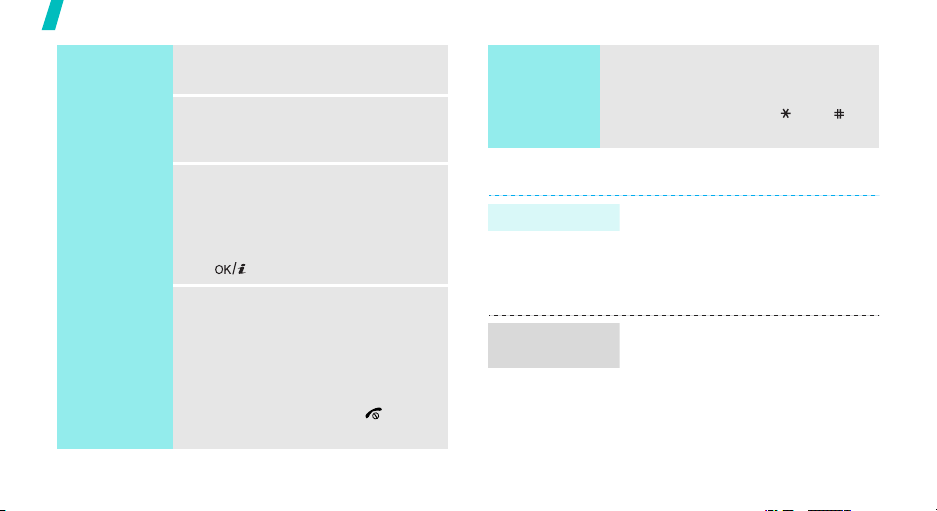
Начало работы
Выбор
пунктов меню
12
1. Нажмите соответствующую
программную клавишу.
2. Для перехода к предыдущему или
следующему пункту меню
нажимайте клавиши перемещения.
3. Для подтверждения выбора
отображаемой функции или
выделенной опции нажмите
программную клавишу <
или <Да> или нажмите клавишу
[].
4. Для выхода воспользуйтесь одним
из следующих способов.
• Нажмите программную
клавишу <
перехода на один уровень
вверх.
• Нажмите клавишу [] для
возврата в режим ожидания.
Назад
> для
Выбор
>
Быстрый
доступ
Нажмите цифровую клавишу,
соответствующую нужному пункту. Для
выбора пунктов с номерами 10, 11 или
12 нажмите клавишу [0], [ ] или []
соответственно.
Индивидуальная настройка телефона
Язык дисплея
Мелодия звонка
при вызове
1. В режиме ожидания нажмите
программную клавишу <
выберите пункт
Теле фон → Язык
2. Выберите язык.
1. В режиме ожидания нажмите
программную клавишу <
выберите пункт
Звук → Звук звонка → Звук
звонка
.
2. Выберите категорию звонка.
Меню
Настройки →
.
Меню
Настройки →
> и
> и
Page 16

Обои в режиме
ожидания
3. Выберите мелодию.
4. Нажмите программную клавишу
<
Сохран.
>.
Телефон позволяет установить
заставку, которая будет отображаться
на дисплее в режиме ожидания.
1. В режиме ожидания нажмите
программную клавишу <
выберите пункт
Меню
Настройки →
> и
Дисплей → Обои → Основной
дисплей
.
2. Выберите категорию
изображения.
3. Выберите изображение.
4. Нажмите программную клавишу
<
Сохран.
>.
Цветовая схема
для режима
меню
Быстрый
доступ к меню
Телефон позволяет изменять цвета
компонентов дисплея (например,
строки заголовка и строки
выделения).
1. В режиме ожидания нажмите
программную клавишу <
выберите пункт
Дисплей → Цветовая схема
Меню
Настройки →
.
2. Выберите палитру цветовой
схемы.
Клавиши перемещения можно
назначать в качестве клавиш
быстрого доступа к наиболее часто
используемым функциям меню.
1. В режиме ожидания нажмите
программную клавишу <
выберите пункт
Меню
Настройки →
Теле фон → Быстрый доступ
Начало работы
> и
> и
.
13
Page 17

Начало работы
Быстрый
доступ к меню
(продолжение)
Режим без звука
Блокировка
телефона
14
2. Выберите клавишу.
3. Выберите меню, которое
требуется назначить этой
клавише.
Чтобы не беспокоить окружающих,
можно переключить телефон в режим
без звука.
В режиме ожидания нажмите и
удерживайте клавишу [].
Телефон можно защитить от
несанкционированного использования
с помощью пароля. Пароль будет
запрашиваться при включении
телефона.
1. В режиме ожидания нажмите
программную клавишу <
выберите пункт
Меню
Настройки →
> и
Безопасность → Изменить
пароль
.
2. Введите пароль по умолчанию
00000000
и нажмите программную
клавишу <Да>.
3. Введите новый пароль длиной от
4 до 8 цифр и нажмите
программную клавишу <Да>.
4. Еще раз введите новый пароль и
нажмите программную клавишу
<Да>.
5. Выберите пункт
телефона
6. Выберите параметр
.
Блокировка
Включить
.
7. Введите пароль и нажмите
программную клавишу <Да>.
Page 18

Вызовы и ответы на вызовы
Выполнение
вызова
Ответ на вызов
Регулировка
громкости во
время вызова
1. В режиме ожидания введите код
зоны и телефонный номер.
2. Нажмите клавишу [].
3. Для завершения вызова нажмите
клавишу [].
1. Когда телефон зазвонит, нажмите
клавишу [].
2. Для завершения вызова нажмите
клавишу [].
Нажимайте клавиши [ / ].
Дополнительные возможности
телефона
Воспроизведение музыки, доступ в Интернет,
использование камеры и других специальных функций
Использование камеры
Фотосъемка
1. Откройте телефон.
2. В режиме ожидания нажмите и
удерживайте клавишу [] для
включения камеры.
3. Направьте камеру на объект
съемки и настройте изображение.
4. Чтобы сделать снимок, нажмите
клавишу [] или [ ].
Фотография будет сохранена
автоматически.
5. Чтобы сделать другой снимок,
нажмите программную клавишу
<
Просм.
>.
15
Page 19

Дополнительные возможности телефона
Просмотр
фотографий
Съемка
видеоклипа
16
1. В режиме ожидания нажмите
программную клавишу <
выберите пункт
файлов → Картинки → Мои
фотографии
2. Выберите фотографию.
1. В режиме ожидания нажмите и
удерживайте клавишу [] для
включения камеры.
2. Нажмите клавишу [1] для
перехода в режим записи.
3. Чтобы начать запись, нажмите
клавишу [] или [].
4. Для остановки записи нажмите
клавишу [ ], < > или [ ].
Видеоклип будет сохранен
автоматически.
5. Для съемки следующего
видеоклипа нажмите
программную клавишу <
.
Меню
Диспетчер
Просм.
> и
Воспроизведение
видеоклипа
Воспроизведение музыки
Копирование
музыкальных
файлов в
телефон
>.
1. В режиме ожидания нажмите
программную клавишу <
выберите пункт
файлов → Видео → Мои
видеоклипы
2. Выберите видеоклип.
Чтобы скопировать музыкальные
файлы в телефон, можно
использовать следующие способы.
• Загрузка с помощью
беспроводного подключения к
Интернетустр. 52
.
Меню
Диспетчер
> и
Page 20

Создание списка
воспроизведения
• Загрузка с компьютера с помощью
дополнительной программы
Samsung PC Studio
Руководство пользователя
Samsung PC Studio
• Загрузка через Bluetooth
стр. 99
1. В режиме ожидания нажмите
программную клавишу <
выберите пункт
MP3-плеер
2. Нажмите программную клавишу
<
Опции
Добавить музыку → Добавить
все
.
> и выберите пункт
или
Добавить файлы
Меню
Приложения →
.
> и
Воспроизведение
музыкальных
файлов
3. При выборе пункта
файлы
нажмите клавишу [ ],
чтобы выбрать нужные файлы, а
затем нажмите программную
клавишу <
4. Чтобы вернуться к экрану
проигрывателя, нажмите
программную клавишу <
1. На экране MP3-плеер нажмите
клавишу [].
2. При воспроизведении
пользуйтесь следующими
клавишами.
•: приостановка или
• Влево: возврат к
Выбор
возобновление
воспроизведения.
предыдущему файлу.
Добавить
>.
Назад
Дополнительные возможности телефона
>.
17
Page 21
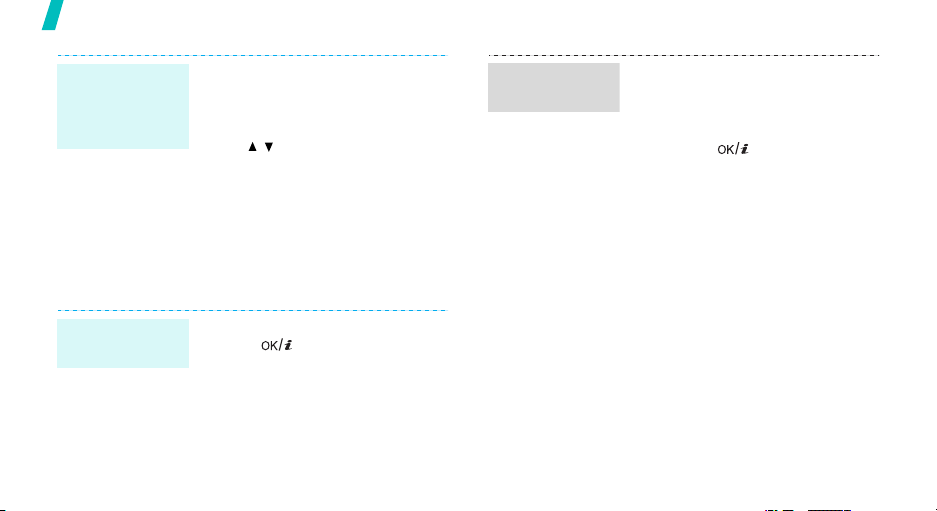
Дополнительные возможности телефона
Воспроизведение
музыкальных
файлов
(продолжение)
• Вправо: переход к
следующему файлу.
• Вверх: отображение списка
воспроизведения.
•/: регулировка громкости.
• Вниз: остановка
воспроизведения.
Доступ в Интернет
Встроенный веб-браузер обеспечивает беспроводной
доступ к Интернету, различным службам и данным, а
также позволяет загружать файлы.
Запуск
веб-браузера
18
В режиме ожидания нажмите
клавишу [].
Просмотр
веб-страниц
• Для прокрутки элементов в
браузере пользуйтесь клавишами
[Вверх] и [Вниз].
• Чтобы выбрать элемент, нажмите
клавишу [].
• Чтобы вернуться к предыдущей
странице, нажмите программную
клавишу <
Назад
>.
• Чтобы перейти к следующей
странице, нажмите программную
клавишу <
пункт
Опции
> и выберите
Перейти → Вперед
.
• Чтобы вызвать меню браузера,
нажмите программную клавишу
<
Опции
>.
Page 22

Использование телефонной книги
Добавление
записи
В память телефона
1. В режиме ожидания введите
номер телефона и нажмите
программную клавишу <
2. Выберите пункт
Телефо н →
3. Укажите сведения о контакте:
Имя, Фамилия, Мобильный,
Домашний, Рабочий, Факс,
Другое, E-mail, Идентификатор
абонента, Мелодия, Группы и
Примечание.
4. Чтобы сохранить запись, нажмите
программную клавишу
<
Сохран.
Сохранить →
тип номера.
>.
Опции
В память SIM-карты
1. В режиме ожидания введите
номер телефона и нажмите
программную клавишу <
>.
Поиск записи
2. Выберите пункт
SIM
.
3. Введите имя.
4. Чтобы сохранить запись, нажмите
программную клавишу
<
Сохран.
>.
1. В режиме ожидания нажмите
программную клавишу
<
Контакты
2. Введите несколько первых букв
имени, которое требуется найти.
3. Выберите запись.
>.
Опции
Сохранить →
Дополнительные возможности телефона
>.
19
Page 23

Дополнительные возможности телефона
Поиск записи
(продолжение)
4. Прокрутите телефонную книгу до
требуемого номера и нажмите
клавишу [ ], чтобы позвонить по
этому номеру, или нажмите
клавишу [ ], чтобы изменить
сведения о контакте.
Создание и
отправка
визитной
карточки
1. В режиме ожидания нажмите
программную клавишу <
выберите пункт
книга →
2. Укажите свои контактные данные.
3. Нажмите программную клавишу
<
Сохран.
визитной карточки.
4. Чтобы отправить визитную
карточку, нажмите программную
клавишу <
пункт
Отправить по → способ
отправки.
20
Телефо нная
Моя визитка
.
> для сохранения
Опции
> и выберите
Меню
> и
Отправка сообщений
Отправка
текстового
сообщения (SMS)
1. В режиме ожидания нажмите
программную клавишу <
выберите пункт
Создать сообщение →
SMS-сообщение
2. Введите текст сообщения.
3. Нажмите программную клавишу
<
Опции
Сохранить и отправить
Только отправить
4. Введите номера получателей.
5. Нажмите клавишу [] для
отправки сообщения.
Меню
Сообщения →
.
> и выберите пункт
или
.
> и
Page 24

Отправка
мультимедийного
сообщения (MMS)
1. В режиме ожидания нажмите
программную клавишу <
выберите пункт
Меню
Сообщения →
Создать сообщение →
MMS-сообщение
2. Выберите пункт
.
Тема
.
3. Введите тему сообщения и
нажмите клавишу [].
4. Выберите пункт
видео
или
5. Если выбран вариант
видео
, выберите пункт
картинку
Картинка и
Звук
.
или
Добавить видео
Картинка и
Добавить
добавьте изображение или
видеоклип.
Если выбран вариант
выберите пункт
Звук
,
Добавить звук
добавьте звукозапись.
> и
и
и
Отправка
сообщения
электронной
почты
6. Выберите пункт
Текс т
.
7. Введите текст сообщения и
нажмите клавишу [].
8. Нажмите программную клавишу
<
Опции
> и выберите пункт
Отправить
.
9. Введите номера или адреса
получателей.
10. Нажмите клавишу [] для
отправки сообщения.
1. В режиме ожидания нажмите
программную клавишу <
выберите пункт
Создать сообщение →
2. Выберите пункт
Меню>
Сообщения →
E-mail
Тема
.
3. Введите тему сообщения и
нажмите клавишу [].
Дополнительные возможности телефона
и
.
21
Page 25
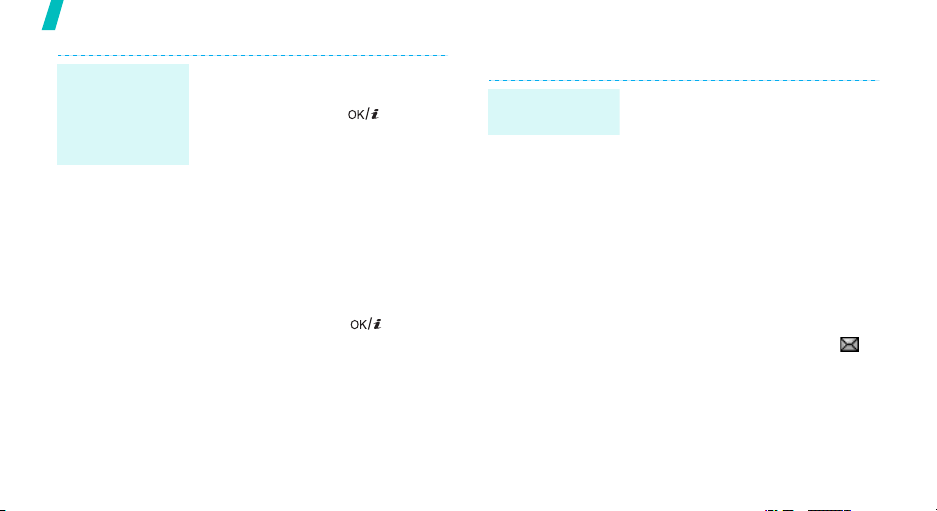
Дополнительные возможности телефона
Отправка
сообщения
электронной
почты
(продолжение)
4. Выберите пункт
5. Введите текст сообщения и
нажмите клавишу [].
6. Выберите пункт
7. Добавьте изображения,
видеоклипы, музыкальные файлы
или документы.
8. Нажмите программную клавишу
<
Опции
Отправить
9. Введите адреса электронной
почты.
10. Нажмите клавишу [] для
отправки сообщения электронной
почты.
22
Текст
.
Добавить файл
> и выберите пункт
.
Просмотр сообщений
Просмотр SMS
сообщения
.
При поступлении уведомления
выполните следующие действия.
1. Нажмите программную клавишу
<
Просмотр
>.
2. Выберите сообщение в папке
«Входящие».
В папке «Входящие» выполните
следующие действия.
1. В режиме ожидания нажмите
программную клавишу <
выберите пункт
Мои сообщения → Входящие
Меню
Сообщения →
> и
.
2. Выберите SMS сообщение ().
Page 26

Просмотр MMS
сообщения
При поступлении уведомления
выполните следующие действия.
1. Нажмите программную клавишу
<
Просмотр
>.
2. Нажмите программную клавишу
<
Опции
> и выберите пункт
Извлечь
.
3. Выберите сообщение в папке
«Входящие».
В папке «Входящие» выполните
следующие действия.
1. В режиме ожидания нажмите
программную клавишу <
выберите пункт
Мои сообщения → Входящие
Меню
Сообщения →
> и
.
2. Выберите MMS сообщение ().
Просмотр
сообщения
электронной
почты
1. В режиме ожидания нажмите
программную клавишу <
выберите пункт
Мои сообщения →
сообщения
.
Меню
Сообщения →
E-mail
> и
2. Выберите учетную запись.
3. Нажмите программную клавишу
<Да> для загрузки новых
сообщений электронной почты
или их заголовков.
4. Выделите сообщение
электронной почты или его
заголовок.
5. Если был выбран заголовок,
нажмите программную клавишу
<
Опции
> и выберите команду
Извлечь
, чтобы просмотреть
текст сообщения.
Дополнительные возможности телефона
23
Page 27

Дополнительные возможности телефона
Использование Bluetooth
Телефон поддерживает технологию Bluetooth, которая
позволяет устанавливать беспроводные соединения с
другими устройствами Bluetooth, обмениваться с ними
данными, использовать устройство громкой связи, а также
управлять телефоном на расстоянии.
Включение
Bluetooth
Поиск устройств
Bluetooth и
соединение с
ними
24
В режиме ожидания нажмите
программную клавишу <
выберите пункт
Bluetooth → Активация →
Включено
1. В режиме ожидания нажмите
2. Выберите устройство.
.
программную клавишу <
выберите пункты
Bluetooth → Мои устройства →
Новый поиск
Меню
Настройки →
Настройки →
.
> и
Меню
> и
3. Введите PIN-код Bluetooth
телефона или другого устройства
(если он есть у этого устройства) и
нажмите программную клавишу
<Да>.
Когда владелец другого
устройства введет такой же код,
соединение будет установлено.
Отправка
данных
1. Запустите приложение или
откройте программу
книга, Диспетчер файлов
Календарь
2. Перейдите к нужному элементу.
3. Нажмите программную клавишу
<
Опции
Отправить по →
.
> и выберите пункт
Теле фон ная
Bluetooth
или
.
Page 28

4. Выберите устройство.
5. При необходимости введите
PIN-код Bluetooth и нажмите
программную клавишу <Да>.
Дополнительные возможности телефона
Получение
данных
Для получения данных с помощью
подключения Bluetooth необходимо
активировать функцию Bluetooth в
телефоне.
При необходимости нажимайте
программную клавишу <Да>, чтобы
подтвердить свой выбор.
25
Page 29
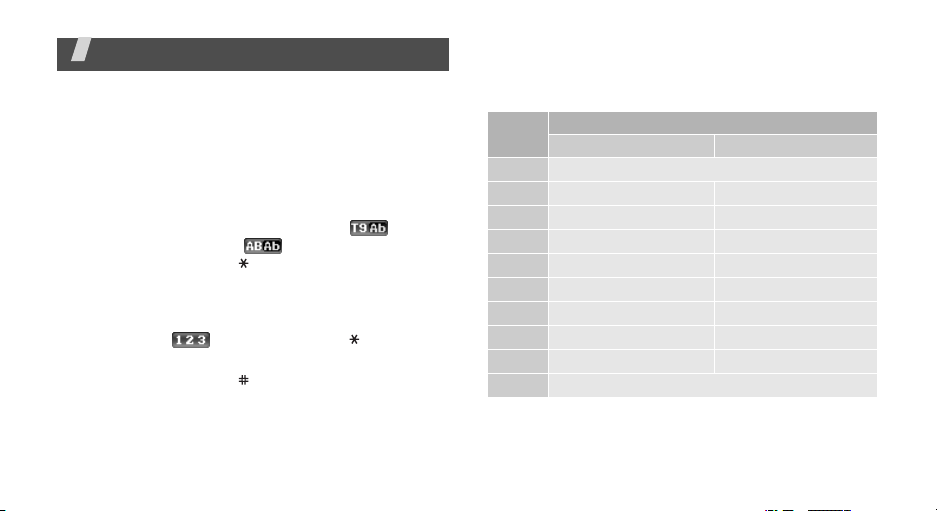
Ввод текста
Режимы T9, алфавитный, ввода цифр и ввода символов
Текст для определенных функций, таких как обмен
сообщениями, телефонная книга или календарь, можно
вводить в следующих режимах: алфавитный, T9, ввод
цифр и ввод символов.
Изменение режима ввода текста
• Для переключения между режимом T9 ( ) и
алфавитным режимом () нажмите и
удерживайте клавишу [ ]. Для некоторых стран также
существует возможность переключения в режим ввода
на языках этих стран.
• Для переключения регистра или перехода в режим
ввода цифр () нажмите клавишу [].
• Для переключения в режим ввода символов нажмите и
удерживайте клавишу [].
26
Использование алфавитного режима
Нажимайте соответствующую клавишу, пока нужный
символ не появится на экране.
Клавиша
1
2
3
4
5
6
7
8
9
0
Символы в порядке их отображения
Верхний регистр Нижний регистр
. , - ? ! @ : ( ) / _ 1
А Б В Г 2 а б в г 2
Д Е Ж З 3 д е ж з 3
И Й К Л 4 и й к л 4
М Н О П 5 м н о п 5
Р С Т У 6 р с т у 6
Ф Х Ц Ч 7 ф х ц ч 7
Ш Щ Ъ Ы 8 ш щ ъ ы 8
Ь Э Ю Я 9 ь э ю я 9
Пробел
+ = < > € £ $ % & ¥ ¤ 0
Page 30

Другие операции в алфавитном режиме
• Если следующая буква должна вводиться с помощью
той же клавиши, что и предыдущая, дождитесь
автоматического перемещения курсора вправо или
нажмите клавишу [Вправо]. Затем введите следующую
букву.
• Для вставки пробела нажмите клавишу [].
• Для перемещения курсора используйте клавиши
перемещения.
• Для удаления символов по одному нажимайте
клавишу [C]. Для полной очистки дисплея нажмите и
удерживайте клавишу [C].
Режим T9
Интеллектуальный режим ввода текста T9 позволяет
ввести символ одним нажатием клавиши.
Ввод слова в режиме T9
1. Слово набирается клавишами [2] — [9]. Для ввода
буквы соответствующую клавишу нужно нажать только
один раз.
Например, для ввода слова ПРИВЕТ в режиме T9
нажмите клавиши [5], [6], [4], [2], [3] и [6].
В режиме T9 слово предугадывается при наборе и
может изменяться при нажатии каждой следующей
клавиши.
2. Прежде чем заменять или удалять набранные
символы, введите слово полностью.
3. При появлении правильного слова переходите к шагу
4. В противном случае нажимайте клавишу [0] для
отображения других вариантов слова,
соответствующих нажатым клавишам.
Например, словам ГОД и ВОЗ соответствует
одинаковая последовательность клавиш [2], [5] и [3].
4. Чтобы вставить пробел и начать вводить следующее
слово, нажмите клавишу [].
Другие операции в режиме T9
• Для автоматического ввода точек или апострофов
нажмите клавишу [1].
• Для вставки пробела нажмите клавишу [].
Ввод текста
27
Page 31

Ввод текста
• Для перемещения курсора используйте клавиши
перемещения.
• Для удаления символов по одному нажимайте
клавишу [C]. Для полной очистки дисплея нажмите и
удерживайте клавишу [C].
Добавление новых слов в словарь T9
Для некоторых языков эта функция не поддерживается.
1. Введите слово, которое требуется добавить.
2. Для отображения других вариантов слова,
соответствующих нажатым клавишам, нажимайте
клавишу [0]. Если других вариантов нет, в нижней
строке дисплея отображается команда добавления
(
Добав.
).
3. Нажмите программную клавишу <
4. В алфавитном режиме введите слово, которое
требуется добавить, и нажмите программную клавишу
<Да>.
28
Добав.
>.
Режим ввода цифр
Этот режим позволяет вводить цифры.
Нажимайте клавиши, соответствующие цифрам, которые
требуется ввести.
Режим ввода символов
Этот режим позволяет вводить символы.
Действие Клавиша
Отображение
дополнительных символов
Выбор символа Соответствующая
Удаление введенных
символов
Вставка символов Программная клавиша
[Вверх] и [Вниз].
цифровая клавиша.
[C].
<Да>.
Page 32

Функции вызова
Дополнительные функции вызова
Отправка вызова
1. В режиме ожидания введите код региона и
телефонный номер.
2. Нажмите клавишу [].
• Чтобы удалить последнюю цифру, нажмите клавишу
[
C
]. Чтобы удалить с дисплея всю запись, нажмите
и удерживайте клавишу [
• Нажмите и удерживайте клавишу [ ], чтобы сделать
паузу между набором цифр.
Международные вызовы
1. В режиме ожидания нажмите и удерживайте клавишу
[0]. Появится символ +.
2. Введите код страны, код региона и телефонный номер,
а затем нажмите клавишу [].
C
].
Повторный набор номера
1. В режиме ожидания нажмите клавишу [] для
отображения списка последних вызовов.
2. Прокрутите список до нужного номера и нажмите
клавишу [].
Вызов из телефонной книги
Если номер сохранен в телефонной книге, его можно
набрать, выбрав в книге.стр. 36
Наиболее часто используемые номера можно назначить
цифровым клавишам с помощью функции быстрого
набора.стр. 38
Для быстрого набора телефонных номеров, хранящихся
на SIM-карте, можно использовать номера ячеек,
назначенные телефонным номерам при сохранении.
1. В режиме ожидания введите номер ячейки памяти и
нажмите клавишу [].
2. Для прокрутки списка номеров нажимайте клавиши
[Влево] или [Вправо].
3. Для набора выбранного номера нажмите программную
клавишу <
Вызов
> или клавишу [].
29
Page 33

Функции вызова
Завершение вызова
Закройте телефон или нажмите клавишу [].
Ответ на вызов
При поступлении вызова подается звуковой сигнал и на
дисплее появляется изображение входящего вызова.
Для ответа на вызов нажмите программную клавишу
<
Принять
Советы по ответам на вызовы
• Если включен режим
• Чтобы отклонить вызов, нажмите программную
• Нажмите и удерживайте клавишу [ / ], чтобы
30
> или клавишу [].
ответа на вызов можно нажать любую клавишу, кроме
программной клавиши <
стр. 90
клавишу <
отклонить вызов или отключить звуковой сигнал, в
зависимости от значения параметра
громкости
Отказ
.стр. 90
Ответ любой клавишей
Отказ
> и клавиши [].
> или клавишу [].
Клавиша
, для
Просмотр списка пропущенных вызовов
Количество пропущенных вызовов (если они есть)
отображается на экране.
1. Нажмите программную клавишу <
2. При необходимости прокрутите список пропущенных
вызовов.
3. Для набора выбранного номера нажмите клавишу
[].
Просмотр
>.
Использование телефонной гарнитуры
Телефонная гарнитура позволяет отправлять и принимать
вызовы, не держа телефон в руках.
Подключите телефонную гарнитуру к разъему на левой
стороне телефона. Кнопка на гарнитуре работает
следующим образом.
Действие Клавиша
Повторный вызов последнего
номера
Дважды нажмите и
удерживайте кнопку.
Page 34

Действие Клавиша
Ответ на вызов Нажмите кнопку.
Завершение вызова Нажмите кнопку.
Функции в режиме вызова
Во время разговора можно использовать ряд функций.
Регулировка громкости во время разговора
Для регулировки громкости динамика во время разговора
используйте клавиши [ / ].
Клавиша [] предназначена для увеличения, а клавиша
[] — для уменьшения уровня громкости.
Уде ржа ние и извлечение вызова
Чтобы перевести вызов в режим удержания или извлечь
его, нажмите программную клавишу <
<
Извлечь
>.
Удержать
> или
Выполнение второго вызова
Во время разговора вы можете отправить еще один вызов,
если сеть поддерживает такую возможность. Для этого
выполните следующие действия.
1. Нажмите программную клавишу <
перевести текущий вызов в режим удержания.
2. Выполните второй вызов обычным способом.
3. Для переключения между вызовами нажмите
программную клавишу <
4. Чтобы завершить удерживаемый вызов, нажмите
программную клавишу <
Завершить удерживаемый
5. Чтобы завершить текущий вызов, нажмите клавишу
[].
Перекл.
Опции
Удержать
>.
> и выберите пункт
.
>, чтобы
Ответ на второй вызов
Во время разговора можно ответить на входящий вызов,
если данная услуга поддерживается сетью и
активизирована функция ожидания вызова.стр. 95
Функции вызова
31
Page 35

Функции вызова
1. Для ответа на вызов нажмите клавишу [ ]. Первый
вызов будет автоматически переведен в режим
удержания.
2. Для переключения между вызовами нажимайте
программную клавишу <
3. Чтобы завершить удерживаемый вызов, нажмите
программную клавишу <
Завершить удерживаемый
4. Чтобы завершить текущий вызов, нажмите клавишу
[].
Перекл.
>.
Опции
> и выберите пункт
.
Использование громкой связи
Функция громкоговорящей связи позволяет говорить по
телефону, когда он удален от пользователя на небольшое
расстояние.
Чтобы включить функцию громкоговорящей связи,
нажмите клавишу [ ], а затем нажмите программную
клавишу <Да>. Для переключения на использование
обычного динамика нажмите эту клавишу повторно.
32
Использование функций, доступных во время
вызова
Во время вызова программная клавиша <
предоставляет доступ к следующим функциям.
•
Вкл. громк. связь/Выкл. громк. связь
громкоговорящей связи или переключение в обычный
режим.
•
Переключиться на наушники/Переключиться на
телефон
Bluetooth или устройство громкой связи либо обратно
на телефон. Для использования этой функции
необходимо предварительно подключить гарнитуру к
телефону.стр. 97
•
Меню
•
Вкл. звук/Выкл. звук
аппарата (чтобы телефонный собеседник не мог вас
слышать) или включение микрофона.
. Переключение вызова на гарнитуру
. Доступ к функциям меню телефона.
. Выключение микрофона
Опции
>
. Включение
Page 36

•
Откл. звук клавиш/Вкл. звук клавиш
. Включение или
выключение тональных сигналов клавиатуры.
Для управления автоответчиком или соединения с
компьютеризированной телефонной системой
необходимо выбрать пункт
•
Отправить DTMF
. Передача сигналов DTMF (Dual tone
Вкл. звук клавиш
multi-frequency — двухтональные многочастотные
сигналы) в виде группы. Сигналы DTMF используются
в телефонах для тонового набора номера — они
слышны при нажатии цифровых клавиш. Эта функция
удобна для ввода пароля или номера счета при работе
с банковскими службами и другими
автоматизированными системами.
•
Телефонная книга
•
Завершить удерживаемый
. Доступ к списку контактов.
. Отключение
удерживаемого вызова.
•
Перевести
. Передача текущего вызова абоненту,
находящемуся в состоянии удержания. Эта функция
позволяет двум вызывающим абонентам
разговаривать между собой, но вы при этом
отключаетесь от вызова.
•
Объединить
. Организация конференц-вызова
посредством добавления абонента, находящегося в
состоянии удержания, к текущему вызову. В
конференц-вызове могут принимать участие до пяти
.
абонентов.
•
Разделить
. Выбор одного из участников конференц-
Функции вызова
вызова. Выбрав участника, можно использовать
следующие функции.
Частный разговор
. Конфиденциальный разговор с
одним из участников конференции. Другие участники
вызова могут продолжать говорить между собой.
Чтобы после завершения конфиденциального
разговора оба участника этого разговора вернулись к
конференции, выберите пункт
Уда ли ть
. Отключение одного из участников
Объединить
.
конференц-вызова.
33
Page 37

Функции меню
Описание всех пунктов меню
Журнал звонков
Это меню позволяет просматривать исходящие, входящие
и пропущенные вызовы, а также их продолжительность.
Кроме того, можно просматривать стоимость звонков, если
эта функция поддерживается SIM-картой.
Чтобы открыть это меню, нажмите в режиме ожидания
программную клавишу <
звонков
.
Последние
В этом меню отображаются последние исходящие,
входящие и пропущенные вызовы.
Переход к записи вызова
1. Для выбора типа вызова нажимайте клавиши [Влево]
или [Вправо].
2. Для прокрутки списка вызовов нажимайте клавиши
[Вверх] или [Вниз].
34
(меню 1.1)
(меню 1)
Меню
> и выберите пункт
Журнал
3. Для просмотра сведений о вызове нажмите клавишу
[ ], для набора номера — клавишу [].
Функции работы с записями вызовов
Во время просмотра сведений о вызове программная
клавиша <
функциям.
•
•
•
•
Пропущенные
Это меню позволяет отобразить последние вызовы, на
которые вы не ответили.
Исходящие
Это меню позволяет отобразить последние исходящие
вызовы.
Опции
> предоставляет доступ к следующим
Вызов
. Изменение номера и его набор.
Добавить в Тел. Кн
телефонной книге.
Отправить
выбранный номер.
Уда ли ть
. Удаление выделенной записи о вызове или
всех записей.
(меню 1.3)
. Сохранение номера в
. Отправка SMS- или MMS-сообщения на
(меню 1.2)
Page 38

Входящие
(меню 1.4)
Это меню позволяет отобразить последние входящие
вызовы.
Уда лит ь все
(меню 1.5)
Это меню позволяет удалить все записи для каждого типа
вызовов.
1. Нажмите клавишу [ ], чтобы выбрать типы
вызовов для удаления.
2. Нажмите программную клавишу <
Уда ли ть
>.
3. Нажмите программную клавишу <Да>, чтобы
подтвердить удаление.
Продолжительность
(меню 1.6)
Это меню позволяет просмотреть продолжительность
исходящих и входящих вызовов. Подлежащая оплате
фактическая продолжительность разговоров,
учитываемая оператором сети, может отличаться от этих
данных.
•
Последнего
. Продолжительность последнего вызова.
•
Исходящих
. Общая продолжительность всех
исходящих вызовов.
•
Входящих
. Общая продолжительность всех входящих
вызовов.
Для сброса счетчиков продолжительности нажмите
программную клавишу <
Сброс
>. Чтобы выполнить сброс,
необходимо ввести пароль телефона.
На заводе-изготовителе устанавливается пароль
00000000
Стоимость
. Этот пароль можно изменить.стр. 100
(меню 1.7)
Данная сетевая функция позволяет узнать стоимость
вызовов. Это меню доступно только в том случае, если
соответствующая функция поддерживается SIM-картой.
Внимание: данная функция не предназначена для
использования при расчетах с оператором.
•
Последнего
•
Общая
. Стоимость последнего вызова.
. Общая стоимость всех вызовов. Если общая
стоимость превышает максимальное значение,
указанное в пункте
Задать максимальную
, новые
вызовы можно будет выполнять только после сброса
счетчика.
Функции меню
Журнал звонков
(меню 1)
35
Page 39

Функции меню
•
Максимальная
стоимости, указанной в пункте
максимальную
•
Сброс счетчиков
стоимости.
•
Задать максимальную
допустимой стоимости вызовов.
•
Стоимость единицы
измерения для расчета стоимости вызовов.
Телефонная книга
Телефонные номера можно хранить на SIM-карте и в
памяти телефона. Это отдельные места хранения, но они
используются как единая телефонная книга.
Чтобы открыть это меню, нажмите в режиме ожидания
программную клавишу <
Теле фон ная книга
36
. Отображение максимальной
.
. Сброс показателей счетчиков
. Указание цены на единицу
Меню
.
Задать
. Установка максимально
(меню 2)
> и выберите пункт
Список контактов
Это меню предназначено для поиска номеров в
телефонной книге.
(меню 2.1)
Поиск записи
1. Введите несколько первых букв имени, которое
требуется найти.
2. Выберите имя из списка.
3. Прокрутите список до нужного номера и нажмите
клавишу [] для набора номера или клавишу []
для изменения сведений о контакте.
Использование телефонной книги
При просмотре сведений о контакте программная клавиша
<
Опции
> предоставляет доступ к следующим функциям.
•
Изменить
•
Отправить сообщение
MMS-сообщения на выбранный номер или сообщения
электронной почты на выбранный адрес.
•
Копировать в
телефона или на SIM-карту.
. Изменение сведений о контакте.
. Отправка SMS- или
. Копирование контакта в память
Page 40

•
Отправить по
. Отправка контакта в виде SMS- или
MMS-сообщения, сообщения электронной почты или
через Bluetooth.
•
Уда ли ть
. Удаление выбранного контакта.
Новый контакт
(меню 2.2)
Это меню позволяет добавлять новые контакты в
телефонную книгу.
Сохранение номера в памяти телефона
1. Выберите пункт
Телефо н
.
2. Измените соответствующие параметры или введите
сведения о контакте.
•
Имя/Фамилия
•
Мобильный/Домашний/Рабочий/Факс/Другое
. Имя абонента.
Номер любого типа.
•
E-mail
. Адрес электронной почты.
•
Идентификатор абонента
. Выберите
изображение, которое должно отображаться при
поступлении вызова от этого абонента.
•
Мелодия
. Выберите мелодию звонка, которая
будет воспроизводиться при поступлении вызова
от этого абонента.
•
Группа
. Группа абонентов, в которую должен
входить этот контакт.
•
Примечание
. Дополнительные сведения об
абоненте.
3. Нажмите программную клавишу <
сохранить контакт.
Сохранение номера на SIM-карте
1. Выберите вариант
SIM
2. Введите следующие сведения о контакте.
•
Имя
. Имя абонента.
•
.
Номер телефона
•
Ячейка
. Номер ячейки.
Чтобы добавить изображение идентификатора
абонента, мелодию звонка или группу абонентов,
контакт необходимо сохранить в памяти телефона.
3. Нажмите программную клавишу <
сохранить контакт.
Сохран.
.
. Телефонный номер.
Сохран.
>, чтобы
>, чтобы
Функции меню
Телефонная книга
(меню 2)
37
Page 41

Функции меню
Группы
Это меню предназначено для распределения контактов по
группам.
(меню 2.3)
Создание новой группы абонентов
1. Нажмите программную клавишу <
команду
Создать группу
2. Введите имя группы.
3. Выделите строку «Идентификатор абонента» и
укажите рисунок.
4. Выделите строку «Мелодия» и укажите мелодию.
5. Нажмите программную клавишу <
сохранить параметры группы.
Опции
Сохран.
> и выберите
>, чтобы
.
Добавление записей в группу абонентов
1. Выберите группу абонентов.
2. Нажмите программную клавишу <
3. Нажмите клавишу [ ], чтобы выбрать контакты для
добавления.
4. Нажмите программную клавишу <
38
Добав.
Выбор
>.
>.
Управление группами абонентов
При просмотре списка групп программная клавиша
<
Опции
> предоставляет доступ к следующим функциям.
•
Просмотреть
выбранной группы.
•
Создать группу
•
Изменить
•
Отправить сообщение
MMS-сообщения либо сообщения электронной почты
выбранным членам группы.
•
Уда ли ть
Члены группы при этом из телефонной книги не
удаляются.
Быстрый набор
Это меню позволяет назначить восьми часто
используемым телефонным номерам цифровые клавиши
(2–9) для быстрого набора.
. Отображение списка участников
. Добавление новой группы.
. Изменение свойств группы.
. Отправка SMS- или
. Удаление выбранной группы или всех групп.
(меню 2.4)
Page 42

Назначение номеров быстрого набора
1. Выберите нужную цифровую клавишу (от 2 до 9).
Ячейка памяти 1 зарезервирована для номера
сервера голосовой почты.
2. Выберите требуемый контакт из списка контактов.
3. Если для контакта указано несколько номеров,
выберите нужный.
Управление записями быстрого набора
На экране быстрого набора с помощью программной
клавиши <
функциям.
•
•
•
•
Опции
> можно получить доступ к следующим
Добавить
телефонного номера.
Просмотреть
назначенных клавише.
Изменить
номера.
Уда ли ть
выбранной клавиши.
. Назначение незанятой клавише
. Отображение имени и номера,
. Назначение клавише другого телефонного
. Удаление настроек быстрого набора для
Вызов номера быстрого набора
В режиме ожидания нажмите и удерживайте клавишу,
соответствующую нужному номеру.
Моя визитка
Это меню служит для создания визитной карточки и ее
отправки абонентам.
(меню 2.5)
Сохранение визитной карточки
Создание визитной карточки выполняется так же, как
сохранение телефонного номера в памяти телефона.
стр. 37
Функции работы с визитными карточками
После сохранения визитной карточки программная
клавиша <
функциям.
•
•
Опции
> предоставляет доступ к следующим
Изменить
Отправить по
помощью SMS- или MMS-сообщения, сообщения
электронной почты или через Bluetooth.
. Изменение визитной карточки.
. Отправка визитной карточки с
Функции меню
Телефонная книга
(меню 2)
39
Page 43

Функции меню
•
Обмен визитками
другим абонентом посредством Bluetooth.
•
Уда ли ть
. Удаление визитной карточки.
Свой номер
Эта функция предназначена для просмотра своих
телефонных номеров или для назначения имени каждому
из них. Внесенные здесь изменения не влияют на
фактические абонентские номера, записанные на
SIM-карте.
Настройки
Это меню предназначено для управления телефонной
книгой.
•
Сохранить контакт
умолчанию для сохранения контактов. Если выбран
параметр
сохранении номера телефон будет предлагать
выбрать область памяти.
•
Копировать все
SIM-карте контактов в память телефона или наоборот.
40
. Обмен визитными карточками с
(меню 2.6)
(меню 2.7)
. Выбор области памяти по
Всегда спрашивать
. Копирование всех сохраненных на
, при каждом
•
Уда ли ть все
телефона, либо с SIM-карты, либо из памяти обоих
типов.
•
Состояние памяти
контактов, хранящихся в памяти телефона и на
SIM-карте.
Каталог сервисов
Это меню служит для просмотра телефонных номеров
услуг, которые предоставляются оператором мобильной
связи, включая номера вызова служб экстренной помощи
и справочной службы. Данное меню доступно только в том
случае, если SIM-карта поддерживает использование
телефонных номеров услуг.
1. Перейдите к нужному номеру.
2. Нажмите программную клавишу <
клавишу [].
. Удаление всех записей либо из памяти
. Отображение количества
(меню 2.8)
Вызов
> или
Page 44

Приложения
(меню 3)
Это меню позволяет запускать Java-игры, воспроизводить
музыкальные файлы и редактировать фотографии. Кроме
того, данное меню позволяет использовать диктофон,
будильник, калькулятор, конвертер и секундомер.
Чтобы открыть это меню, нажмите в режиме ожидания
программную клавишу <
Приложения
MP3-плеер
.
(меню 3.1)
Меню
> и выберите пункт
МР3-плеер предназначен для прослушивания музыки.
Сначала необходимо сохранить музыкальные файлы в
памяти телефона.
Чтобы повысить качество воспроизведения музыки, можно
приобрести дополнительную стереогарнитуру Bluetooth.
Стандартные гарнитуры несовместимы с
проигрывателем музыки.
Загрузка и получение музыкальных файлов
Для сохранения музыкальных файлов в памяти телефона
используются следующие способы.
• Загрузка с помощью беспроводного подключения к
Интернетустр. 52
• Загрузка с компьютера с помощью дополнительной
программы Samsung PC StudioРуководство
пользователя Samsung PC Studio
• Получение через подключение Bluetoothстр. 99
Загруженные и полученные файлы сохраняются в папке
Музыка
.стр. 75
Создание списка воспроизведения
1. На экране MP3-плеер нажмите программную клавишу
<
Опции
> и выберите пункт
Добавить музыку
.
2. Выберите один из следующих параметров.
•
Добавить все
. Добавление в список
воспроизведения всех звуковых файлов из памяти
телефона.
•
Добавить файлы
. Добавление отдельных файлов
в список воспроизведения.
Функции меню
Приложения
(меню 3)
41
Page 45

Функции меню
3. Если выбран пункт
Добавить файлы
, выберите
нужные файлы и нажмите программную клавишу
<
Выбор
>.
4. Чтобы вернуться к экрану проигрывателя, нажмите
программную клавишу <
Назад
>.
Воспроизведение музыкальных файлов
1. На экране MP3-плеер нажмите программную клавишу
<
Опции
> и выберите пункт
Воспроизвести через
2. Чтобы воспроизводить музыку через динамик
телефона, выберите пункт
Теле фон
.
Чтобы использовать гарнитуру Bluetooth, выберите
пункт
Bluetooth стерео гарнитура
для поиска
гарнитуры и подключения к ней.
При воспроизведении пользуйтесь следующими
клавишами.
Клавиша Назначение
Приостановка или возобновление
воспроизведения.
Влево Возврат к предыдущему файлу.
42
Клавиша Назначение
Вправо Переход к следующему файлу.
Вверх Отображение списка воспроизведения.
Вниз Остановка воспроизведения.
/ Регулировка уровня громкости.
.
1
Включение и выключение объемного
звука.
2
3
4
5
6
Изменение типа визуализации.
Выбор режима повтора.
Выбор режима эквалайзера.
Изменение вида МР3-плеера.
Включение или выключение режима
воспроизведения файлов в случайном
порядке.
Page 46

Функции плеера
На экране MP3-плеер программная клавиша <
предоставляет доступ к следующим функциям.
•
Воспроизвести через
воспроизведения звука:
стерео гарнитура
•
Воспроизвести/Пауза
. Выбор режима
Теле фон
или
.
. Запуск или приостановка
Bluetooth
воспроизведения.
•
Воспроизвести через телефон
. Переключение
воспроизведения звука на динамик телефона.
•
Открыть список
. Доступ к списку воспроизведения
текущего альбома или списка альбомов. В списке
альбомов можно указать несколько альбомов.
•
Перейти к музыке
•
Отправить по
. Переход к папке
Музыка
. Отправка текущего файла по
электронной почте или Bluetooth.
•
Установить как
. Сделать файл мелодией звонка для
телефона или для одной из записей телефонной
книги.
Опции
.
•
Активировать ключ
>
случае окончания действия ключа для указанного
файла, защищенного системой управления цифровым
доступом (DRM).
•
Уда ли ть из списка
. Получить ключ лицензии в
Функции меню
. Удаление выбранного файла из
списка воспроизведения.
•
Настройки
воспроизведения музыкальных файлов.
Режим повтора
Случайный порядок
. Изменение стандартных параметров
. Выбор режима повтора.
. Переход в режим
Приложения
воспроизведения записей в случайном порядке.
Фоновый режим
воспроизводить музыку в фоновом режиме, даже
. Проигрыватель музыки будет
(меню 3)
после завершения работы с ним.
Эквалайзер
3D-звук
Визуализация
. Устан овк а параметров эквалайзера.
. Включение или выключение объемного звука.
. Изменение анимации
воспроизведения и выбор продолжительности
подсветки дисплея при воспроизведении файлов MP3.
Внешний вид
. Выбор типа цветовой схемы.
43
Page 47

Функции меню
Громкость
•
Свойства
•
Упра вление ключами
лицензионными ключами.
. Устан овк а уровня громкости.
. Просмотр свойств файла.
. Управление приобретенными
Открытие списка воспроизведения
На экране MP3-плеер нажмите клавишу [Вверх].
Программная клавиша <
следующим функциям.
•
Воспроизвести через
воспроизведения звука (
стерео гарнитура
выбранного файла.
•
Добавить музыку
воспроизведения.
•
Перейти к списку альбомов
альбомов.
•
Переместить в
другой альбом.
•
Копировать в
другой альбом.
44
Опции
> предоставляет доступ к
. Выбор режима
Телефо н
) и воспроизведение текущего
. Добавление файлов в список
. Перемещение выбранного файла в
. Копирование выбранного файла в
или
. Доступ к списку
Bluetooth
•
Переместить файл в списке воспр
выбранного файла на нужное место в списке
воспроизведения.
•
Активировать ключ
лицензии в случае истечения срока действия ключа
для указанного файла, защищенного системой
управления цифровым доступом (DRM).
•
Уда ли ть
. Удаление выбранного файла или всех
файлов из списка воспроизведения.
•
Свойства
•
Упра вление ключами
лицензионными ключами.
Диктофон
Это меню предназначено для записи голосовых
напоминаний. Длительность голосового напоминания
может достигать одного часа.
. Просмотр свойств файла.
(меню 3.2)
. Получение нового ключа
. Управление приобретенными
. Перемещение
Запись голосового напоминания
1. Чтобы начать запись, нажмите клавишу [].
2. Говорите в микрофон телефона.
Page 48

Чтобы приостановить или возобновить запись,
нажмите клавишу [].
3. Чтобы завершить запись, нажмите программную
клавишу <
Стоп
> или клавишу [Вниз]. Голосовое
напоминание сохраняется автоматически.
4. Нажмите клавишу [ ], чтобы прослушать
голосовое напоминание, или клавишу [Вверх], чтобы
записать новое напоминание.
Воспроизведение голосового напоминания
1. На экране диктофона нажмите программную клавишу
<
Опции
> и выберите пункт
голосовые записи
Перейти в Мои
.
2. Выберите голосовое напоминание.
При воспроизведении пользуйтесь следующими
клавишами.
Клавиша Назначение
Приостановка или возобновление
воспроизведения.
Влево Прокрутка напоминания назад.
Клавиша Назначение
Вправо Прокрутка напоминания вперед.
/ Регулировка громкости.
Вниз Остановка воспроизведения.
Изменение режима записи
Режим записи диктофона можно изменить. Этот параметр
определяет максимальную длительность записи. Перед
записью голосового напоминания нажмите программную
клавишу <
Опции
> и выберите пункт
Настройки → режим
записи. При этом можно будет указать один из следующих
режимов.
•
Ограничено для MMS
. Запись голосового
напоминания для добавления к MMS сообщению.
•
Ограничено для E-mail
. Запись голосового
напоминания для добавления в сообщение
электронной почты.
•
Максимум 1 час
. Запись голосового напоминания
продолжительностью до 1 часа.
Функции меню
Приложения
(меню 3)
45
Page 49

Функции меню
Фоторедактор
Это меню позволяет редактировать фотографии с
помощью различных средств.
(меню 3.3)
Наложение эффектов
1. Нажмите программную клавишу <
пункт
Новое фото → Открыть
2. Выберите фотографию или сделайте новый снимок.
3. Нажмите программную клавишу <
пункт
Эффекты →
4. Нажмите программную клавишу <
5. Нажмите программную клавишу <
пункт
Сохранить как
6. Введите имя нового файла и нажмите программную
клавишу <Да>.
требуемый эффект.
.
Опции
или
Сделать фото
Опции
Готово
Опции
> и выберите
> и выберите
>.
> и выберите
Преобразование
1. Выберите фотографию или сделайте новый снимок.
2. Нажмите программную клавишу <
пункт
Трансформация →
•
Растянуть
•
Повернуть
46
. Изменение размера изображения.
. Поворот изображения на 90 градусов.
Опции
вид преобразования.
> и выберите
•
Отразить
3. Нажмите программную клавишу <
4. Нажмите программную клавишу <
пункт
5. Введите имя нового файла и нажмите программную
.
клавишу <Да>.
. Зеркальное отражение фотографии.
Сохранить как
.
Готово
Опции
>.
> и выберите
Обрезка
1. Выберите фотографию или сделайте новый снимок.
2. Нажмите программную клавишу <
пункт
Копировать фрагмент
3. Переместите рамку обрезки на требуемую область
изображения.
Чтобы изменить размер изображения, нажмите
программную клавишу <
Растянуть
4. Нажмите программную клавишу <
пункт
5. Нажмите программную клавишу <
пункт
6. Введите имя нового файла и нажмите программную
клавишу <Да>.
.
Завершить
Сохранить как
Опции
.
.
Опции
Опции
Опции
> и выберите
> и выберите
> и выберите
.
> и выберите пункт
Page 50

Добавление элеме нтов оформления
К фотографиям можно добавлять элементы оформления
на основе рамок, изображений и примечаний.
1. Выберите фотографию или сделайте новый снимок.
2. Нажмите программную клавишу <
пункт
Вставить →
тип элемента оформления.
Опции
> и выберите
3. Выберите элемент или введите текст для вставки.
4. Выберите позицию добавляемого элемента и нажмите
программную клавишу <
5. Нажмите программную клавишу <
пункт
Сохранить как
.
Готово
>.
Опции
> и выберите
6. Введите имя нового файла и нажмите программную
клавишу <Да>.
Эффект наложения штампа
Данное средство позволяет создать из фотографии
контурный рисунок, а затем наложить его на другую
фотографию. Это дает возможность создавать
собственные фотографические открытки, объединяя
фотографию и снимок написанного от руки сообщения.
1. Выберите фотографию или сделайте новый снимок.
2. Нажмите программную клавишу <
пункт
Объединить с фоном
Опции
> и выберите
. Фоновая фотография
появится в окне изображения рядом со значком .
3. Нажмите программную клавишу <
команду
Добавить картинку
Опции
> и выберите
.
4. Выберите фотографию или сделайте новый снимок и
добавьте его. Добавленная фотография появится в
окне изображения рядом со значком . Это будет
штамп.
5. Нажмите программную клавишу <
пункт
Объединить
. Фотография-штамп будет
Опции
> и выберите
добавлена к фоновой фотографии в виде контурного
изображения.
6. Программная клавиша <
Опции
> предоставляет
доступ к следующим функциям изменения штампа.
•
Растянуть
•
Переместить
•
Повернуть
•
Цвет штампа
•
Вкл. тень
. Изменение размера штампа.
. Изменение позиции штампа.
. Поворот штампа.
. Изменение цвета штампа.
. Добавление тени к штампу.
Функции меню
Приложения
(меню 3)
47
Page 51

Функции меню
7. После выполнения всех нужных действий нажмите
программную клавишу <
Завершить
8. Нажмите программную клавишу <
пункт
9. Введите имя нового файла и нажмите программную
клавишу <Да>.
.
Сохранить как
Java-приложения
Это меню служит для доступа к встроенным Java-играм и
загруженным Java-приложениям.
Опции
.
(меню 3.4)
> и выберите пункт
Опции
> и выберите
Доступ к встроенным играм
1. Выберите пункт
2. Нажмите клавишу [].
Мои игры →
игра.
Использование Java-приложений
При просмотре списка приложений программная клавиша
<
Опции
> предоставляет доступ к следующим функциям.
•
Запустить
•
Переместить в
папку.
48
. Запуск выбранного приложения.
. Перемещение приложения в другую
•
Уда ли ть
. Удаление выбранного приложения или всех
приложений, кроме встроенных игр.
•
Заблокировать/Разблокировать
приложения от удаления или снятие защиты.
•
Свойства
•
Разрешения
услуг (например, для доступа к сети и использования
SMS сообщений).
•
Обновить
•
Отправить данные через SMS
URL-адреса приложения в SMS сообщении.
•
Состояние памяти
приложений.
•
Настройки
приложений, требующих доступа к сети. Телефон
позволяет создавать и редактировать профили.
Мировое время
Это меню предназначено для выбора часового пояса и
определения текущего времени в других странах.
. Просмотр свойств приложения.
. Настройка разрешений для платных
. Устан овк а последней версии приложения.
. Сведения о состоянии памяти для
. Выбор профиля подключения для
стр. 100
(меню 3.5)
. Защита
. Отправка
Page 52

Просмотр мирового времени
1. На экране с картой мира с помощью клавиш [Влево] и
[Вправо] выберите нужный город. Линия времени
смещается, и на дисплее отображаются время и дата
выбранного часового пояса.
2. Чтобы установить выбранный часовой пояс в качестве
местного, нажмите клавишу [].
Учет перехода на летнее время
1. На экране с картой мира нажмите программную
клавишу <
переход на летнее/зимнее время
Опции
> и выберите команду
Установить
.
2. Нажмите клавишу [ ], чтобы выбрать нужный
часовой пояс.
3. Нажмите программную клавишу <
Будильник
(меню 3.6)
Сохран.
>.
Это меню позволяет настраивать сигналы оповещения.
Тип сигнала для обычного оповещения зависит от
выбранного типа сигнала звонка. Сигнал будильника не
зависит от настроек звука.
Уст ан овка будильника
1. Выберите тип оповещения.
2. Задайте значения для каждого параметра
оповещения.
•
Будильник
•
Время будильника
. Активация оповещения.
. Время, в которое будет подан
сигнал оповещения.
•
AM/PM
. Уст ан овк а значения AM (до полудня) или
PM
(после полудня) для 12-часового формата
времени.
•
Повтор
. Параметры повтора.
•
Звук будильника
3. Нажмите программную клавишу <
. Выбор сигнала оповещения.
Сохран.
>.
Выключение оповещения
• Для выключения звучащего сигнала оповещения
(не будильника) нажмите любую клавишу.
• Для выключения звонящего будильника нажмите
программную клавишу <
Подтверд.
> или клавишу
[ ].
Функции меню
Приложения
(меню 3)
49
Page 53

Функции меню
Чтобы прервать сигнал и возобновить его через 5
минут, нажмите любую клавишу, кроме программной
клавиши <
сделать не более 5 раз.
Подтверд.
> и клавиши [ ]. Это можно
Подача сигнала оповещения при выключенном
телефоне
На экране будильника выберите пункт
Включено
Если в момент активации оповещения телефон отключен,
он включается и подает сигнал.
.
Автовключение →
Отключение оповещения
1. Выберите оповещение для отключения.
2. Выберите в строке «Будильник» значение
Выключено
3. Нажмите программную клавишу <
Калькулятор
Это меню предназначено для выполнения основных
математических операций: сложения, вычитания,
умножения и деления.
1. Введите первое число.
50
.
(меню 3.7)
Сохран.
>.
• Для ввода знака десятичной точки или скобок
нажмите <
• Перемещение курсора выполняется клавишами
[] и [].
2. Чтобы выбрать знак нужной математической
операции, нажмите одну из клавиш перемещения и
удерживайте ее.
3. Введите второе число.
4. Чтобы просмотреть результат, нажмите клавишу
[].
5. Если нужно продолжить вычисления, повторяйте
операции, начиная с шага 2.
Конвертер
Это меню предназначено для пересчета различных
значений (например, денежных единиц или величин
температуры).
1. Выберите конвертер.
2. С помощью клавиш [Влево] или [Вправо] выберите
исходную единицу измерения и нажмите клавишу
[Вниз].
.()
>.
(меню 3.8)
Page 54

3. Введите значение для пересчета и нажмите клавишу
[Вниз].
• Для ввода знака десятичной точки нажмите
клавишу [].
• Чтобы указать, что температура является
положительной («+») или отрицательной («-»),
нажмите клавишу [].
4. С помощью клавиш [Влево] и [Вправо] выберите
конечную единицу измерения.
На дисплее будет отображен эквивалент введенного
значения.
Для конвертера валют можно просмотреть и ввести
курсы валют, нажав программную клавишу <
Таймер
(меню 3.9)
Курс
>.
Это меню позволяет установить промежуток времени для
обратного отсчета. По истечении установленного
промежутка времени телефон подаст сигнал.
Запуск таймера
1. Нажмите программную клавишу <
Задать
>.
2. Введите промежуток времени для обратного отсчета и
нажмите программную клавишу <Да>.
3. Чтобы начать обратный отсчет, нажмите клавишу
[].
Остановка таймера
• При подаче сигнала таймера нажмите любую клавишу.
• Чтобы остановить таймер до подачи сигнала, нажмите
программную клавишу [] на экране таймера.
Секундомер
(меню 3.10)
Это меню позволяет измерять истекшее время. Измерить
можно временной интервал, не превышающий 10 часов.
1. Чтобы начать отсчет, нажмите клавишу [].
2. Для замера интервала нажмите клавишу [ ].
Можно измерить не более 4 интервалов.
Управление ключами
(меню 3.11)
Это меню позволяет управлять лицензионными ключами,
приобретенными для активации мультимедийного
содержимого, заблокированного DRM-системами.
Функции меню
Приложения
(меню 3)
51
Page 55

Функции меню
Программная клавиша <
следующим функциям.
•
Просмотреть
мультимедийного содержимого.
•
Уда ли ть
. Удаление выбранного лицензионного ключа.
•
Перейти в Мои сообщения
содержащему мультимедийное содержимое.
•
Перейти к моему объекту
соответствующей папке с файлами.
•
Свойства
SIM AT
Это меню доступно только при использовании SIM
AT- карты, поддерживающей меню SIM Application Toolkit и
предоставляющей дополнительные справочные услуги,
такие как новости, погода, спорт, развлечения и средства
адресации. Доступность тех или иных услуг зависит от
тарифных планов оператора мобильной связи. Для
получения дополнительных сведений см. инструкции к
SIM-карте или обратитесь к оператору мобильной связи.
52
. Просмотр свойств лицензионного ключа.
(меню 3.12)
Опции
> предоставляет доступ к
. Открытие соответствующего
. Переход к сообщению,
. Переход к
Браузер
WAP-браузер телефона (WAP — сокращенное название
протокола Wireless Access Protocol) позволяет получать
беспроводной доступ к веб-узлам, содержащим последние
новости и широкий спектр мультимедийного содержимого
— игры, фоновые рисунки, мелодии звонка и музыкальные
файлы.
Чтобы открыть это меню, нажмите в режиме ожидания
программную клавишу <
Браузер
Домашняя страница
Это меню позволяет подключить телефон к сети и
загрузить домашнюю страницу поставщика услуг
беспроводного доступа к Интернету. Можно также нажать
клавишу [] в режиме ожидания.
.
(меню 4)
Меню
> и выберите команду
(меню 4.1)
Использование веб-браузера
Действие Клавиша
Перемещение между
элементами браузера
[Вверх] и [Вниз].
Page 56

Действие Клавиша
Выбор элемента
браузера
Возврат на
предыдущую
страницу
Переход к
следующей странице
[] или нажмите
программную клавишу
<
Опции
> и выберите пункт
Перейти
.
Нажмите программную клавишу
<
Назад
> или нажмите
программную клавишу
<
Опции
> и выберите пункт
Перейти → Назад
.
Нажмите программную клавишу
<
Опции
> и выберите пункт
Перейти → Вперед
.
Функции работы со страницами
На любой веб-странице при нажатии программной
клавиши <
Опции
> становятся доступны следующие
функции.
•
Перейти
. Переход к веб-странице, на которую
указывает ссылка.
•
Домой
. Возврат на домашнюю страницу.
•
Введите URL
•
Перейти
. Ввод URL-адреса вручную.
. Перемещение вперед или назад по
страницам, сохраненным в журнале.
•
Обновить
. Перезагрузка текущей страницы с
обновленной информацией.
•
Закладки
. Устан овк а закладки на текущую страницу
или просмотр списка закладок.
•
Отправить URL
. Отправка URL-адреса текущей
веб-страницы с помощью SMS сообщения или по
электронной почте.
•
Реальный масштаб/По ширине дисплея
режима отображения браузера.
•
Сохранить
. Сохранение выделенного изображения
или страницы.
•
Параметры страницы
•
Свойства браузера
. Просмотр свойств страницы.
. Изменение параметров
браузера.
Кэш
. Изменение режима кэширования или очистка
кэша. Кэш — это временная память, в которой
хранятся последние открывавшиеся веб-страницы.
Функции меню
Браузер
(меню 4)
. Изменение
53
Page 57

Функции меню
Cookies
. Изменение режима приема файлов cookie
или удаление файлов cookie. Файлы cookie — это
небольшие файлы с данными пользователя,
отправляемые на веб-сервер при обращении к
веб-страницам.
Настройки
звука для браузера.
Сертификаты
О браузере
правах и номера версии браузера.
. Изменение параметров отображения и
. Доступ к сведениям о сертификатах.
. Отображение информации об авторских
Выход из браузера
Чтобы разорвать сетевое подключение и выйти из
браузера, нажмите клавишу [].
Введите URL
Это меню позволяет вручную ввести URL-адрес и открыть
соответствующую веб-страницу.
Чтобы добавить введенный адрес в список закладок,
выберите пункт
54
(меню 4.2)
Добавить закладку
.
Закладки
Это меню предназначено для сохранения URL-адресов с
целью последующего быстрого доступа к
соответствующим веб-страницам.
(меню 4.3)
Добавление закладки
1. Нажмите программную клавишу <
создавались закладки, нажмите программную клавишу
<
Опции
> и выберите пункт
2. Введите имя закладки и нажмите клавишу [Вниз].
3. Введите URL-адрес и нажмите программную клавишу
<
Сохран.
>
Добав.
>. Если ранее
Добавить закладку
.
Открытие страницы, на которую указывает
закладка
При выборе закладки запускается веб-браузер и
открывается соответствующая веб-страница.
Функции работы с закладками
На экране закладок программная клавиша <
предоставляет доступ к следующим функциям.
•
Перейти
. Доступ к веб-странице, на которую
указывает закладка.
Опции
>
Page 58

•
Домой
. Переход к домашней странице.
•
Введите URL
•
Изменить закладку
названия закладки.
•
Добавить закладку
•
Отправить URL
помощью SMS сообщения или по электронной почте.
•
Уда ли ть
закладок.
Сохраненные страницы
Отображение списка страниц, сохраненных во время
подключения к сети.
При выборе ссылки на страницу телефон подключится к
сети и обратится к соответствующей странице.
История
Отображение списка недавно открытых страниц.
Чтобы перейти к нужной странице, выберите в списке
соответствующий URL-адрес.
. Ввод URL-адреса вручную.
. Изменение URL-адреса и
. Добавление новой закладки.
. Отправка URL-адреса закладки с
. Удаление выбранной закладки или всех
(меню 4.4)
(меню 4.5)
Очистить кэш
Это меню служит для удаления информации, хранящейся
в кэше.
Настройки
Это меню позволяет выбирать профиль подключения для
доступа к веб-узлам по протоколу WAP. Телефо н
позволяет создавать и редактировать профили.
стр. 100
Сообщения
Меню
Сообщения
получения сообщений SMS, MMS и электронной почты.
Можно также использовать функции push сообщений и
сообщений сети.
Чтобы открыть это меню, нажмите в режиме ожидания
программную клавишу <
Сообщения
(меню 4.6)
(меню 4.7)
(меню 5)
предназначено для отправки и
Меню
.
> и выберите пункт
Функции меню
Сообщения
(меню 5)
55
Page 59

Функции меню
Создать сообщение
(меню 5.1)
Это меню позволяет создавать и отправлять сообщения.
SMS-сообщение
(меню 5.1.1)
Услуга SMS (служба коротких сообщений) позволяет
передавать и принимать текстовые сообщения с простыми
рисунками, мелодиями и анимированными
изображениями.
1. Введите сообщение.
Максимально допустимое количество символов в
SMS сообщении может различаться у разных
операторов мобильной связи. Если длина
сообщения превышает допустимую, телефон
разделит сообщение на несколько частей.
2. Программная клавиша <
Опции
> предоставляет
доступ к следующим функциям создания сообщения.
•
Сохранить и отправить
папке
Исходящие
•
Только отправить
. Сохранить сообщение в
и отправить.
. Послать сообщение, не
сохраняя.
56
•
Вставить
. Добавление шаблона, записи
телефонной книги или закладки на текст.
•
Добавить картинку/Добавить анимацию
Добавить мелодию
. Добавление простого или
/
анимированного изображения либо мелодии.
•
Вложить
. Прикрепление записи телефонной книги
в виде визитной карточки или данных календаря в
виде вложения в формате данных.
•
Сохранить в
. Сохранение сообщения в другой
папке.
•
Язык ввода
. Изменение языка, используемого в
режиме ввода T9.
•
Стиль текста
•
Способ ввода
. Изменение атрибутов текста.
. Изменение режима ввода текста.
3. Завершив создание сообщения, нажмите
программную клавишу <
Сохранить и отправить
Опции
> и выберите пункт
или
Только отправить
4. Введите номер телефона получателя.
Чтобы отправить сообщение нескольким адресатам,
заполните дополнительные поля получателей.
5. Нажмите клавишу [] для отправки сообщения.
.
Page 60

MMS-сообщение
(меню 5.1.2)
MMS (служба мультимедийных сообщений) обеспечивает
доставку сообщений, содержащих текст, изображения, а
также видео- и аудиоклипы, с телефона на телефон или с
телефона на адрес электронной почты.
1. Выберите строку
Тема
.
2. Введите тему сообщения и нажмите клавишу [].
3. Выделите строку
Картинка и видео
или
Звук
и
добавьте изображение, видеоклип или звуковой файл.
• Максимально допустимый размер сообщения
зависит от оператора мобильной связи.
• В зависимости от типа файлов или системы
управления цифровым доступом (DRM) отправка
некоторых файлов может оказаться невозможной.
4. Выделите строку
Текс т
.
5. Введите текст сообщения и нажмите клавишу [].
6. Программная клавиша <
Опции
> предоставляет
доступ к следующим функциям.
•
Изменить
. Изменение темы или текста
сообщения.
•
Изменить картинку/Изменить видео/Изменить
звук
. Замена добавленного элемента.
•
Просмотр
. Просмотр сообщения в том виде, в
каком оно появится на дисплее телефона
получателя.
•
Просмотреть
. Открытие выбранного файла с
вложением.
•
Отправить
•
Сохранить в
. Отправка сообщения.
. Сохранение сообщения в другой
папке.
•
Добавить страницу
. Добавление страниц. Для
перемещения между страницами используйте
клавиши [Влево] и [Вправо].
•
Уда ли ть страницу
. Удаление добавленной
страницы.
•
Изменить страницу
. Изменение длительности
отображения страницы или перемещение
страницы по отношению к другим страницам.
Функции меню
Сообщения
(меню 5)
57
Page 61

Функции меню
•
Вложить
. Добавление записи из телефонной
книги в виде визитной карточки, добавление
данных календаря в виде вложения в формате
данных или добавление файла документа,
хранящегося в папке
•
Удалить тему/Удалить сообщение/Уда ли ть
медиа/Уда ли ть звук/Удалить
Другие файлы
. Удаление
.
добавленного элемента.
7. После выполнения всех нужных действий нажмите
программную клавишу <
Отправить
.
Опции
> и выберите пункт
8. Введите телефонный номер или адрес электронной
почты.
Чтобы отправить сообщение нескольким адресатам,
заполните дополнительные поля получателей.
9. Нажмите клавишу [] для отправки сообщения.
E-mail
(меню 5.1.3)
Телефон позволяет отправлять и получать сообщения
электронной почты, содержащие текст, звуки и
изображения. Для этого необходимо подписаться на
услуги электронной почты, а также настроить профиль и
учетную запись электронной почты.стр. 69
58
1. Выберите строку
Тема
.
2. Введите тему сообщения электронной почты и
нажмите клавишу [].
3. Выделите строку
Текст
.
4. Введите текст сообщения и нажмите клавишу [].
5. Выделите пункт
Добавить файл
и выберите один из
следующих вариантов.
•
Добавить картинку/Добавить видео/Добавить
звук/Добавить музыку
. Добавление файлов
мультимедиа, хранящихся в памяти телефона.
В зависимости от типа файлов и системы
управления цифровым доступом отправка
некоторых файлов может оказаться
невозможной.
•
Добавить другие файлы
документов, хранящихся в папке
•
Отправить
. Отправка сообщения электронной
. Добавление файлов
Другие файлы
.
почты.
•
Сохранить в
. Сохранение сообщения в другой
папке.
Page 62

•
Вложить
. Прикрепление визитных карточек или
данных календаря в виде вложений данных.
6. Программная клавиша <
Опции
> предоставляет
доступ к следующим функциям.
•
Изменить
. Изменение темы или текста
сообщения.
•
Добавить картинку/Добавить видео/Добавить
звук/Добавить музыку/Добавить другие
файлы
. Добавление файлов мультимедиа или
документов, хранящихся в памяти телефона.
•
Просмотреть
. Открытие выбранного файла с
вложением.
•
Отправить
. Отправка сообщения электронной
почты.
•
Сохранить в
. Сохранение сообщения в другой
папке.
•
Вложить
. Прикрепление визитных карточек или
данных календаря в виде вложений данных.
•
Удалить тему/Удалить сообщение
темы или текста сообщения.
. Удаление
•
Уда ли ть вложение
. Удаление выбранного
вложения.
•
Уда ли ть все вложения
. Удаление всех вложений.
7. После выполнения всех нужных действий нажмите
программную клавишу <
Отправить
.
Опции
> и выберите пункт
8. Введите адрес электронной почты.
Чтобы отправить сообщение электронной почты
нескольким адресатам, заполните дополнительные
поля получателей.
9. Нажмите клавишу [] для отправки сообщения
электронной почты.
Мои сообщения
(меню 5.2)
Это меню позволяет получить доступ к принятым и
отправленным сообщениям, а также к сообщениям,
которые не удалось отправить.
Входящие
(меню 5.2.1)
В этой папке хранятся все полученные сообщения, кроме
сообщений электронной почты.
Функции меню
Сообщения
(меню 5)
59
Page 63

Функции меню
Просмотр сообщения
В зависимости от типа сообщения в списке сообщений
могут отображаться следующие значки.
• SMS сообщение
• MMS сообщение
• Уведомление MMS ( : идет извлечение,
: не удалось извлечь)
• Гол осовая почта
• Push сообщение с веб-сервера.
• Сообщение конфигурации, содержащее
полученные от поставщика услуг сетевые
параметры
• Сообщение сети от поставщика услуг
• Отчет о доставке отправленных сообщений
• В зависимости от параметров системы управления
цифровым доступом пересылка сообщений
с веб-содержимым может оказаться невозможной.
!
• Значок
сообщение имеет высокий приоритет. Серый цвет
значка сообщения указывает на низкий приоритет.
60
рядом с сообщением означает, что это
Функции обработки сообщений
При просмотре сообщения программная клавиша
<
Опции
> предоставляет доступ к следующим функциям.
SMS сообщения
•
Ответить по
. Создание ответа отправителю в виде
SMS- или MMS-сообщения.
•
Переслать
•
Уда ли ть
•
Переместить в телефон/Переместить в SIM
. Пересылка сообщения другим адресатам.
. Удаление сообщения.
Перенос сообщения на SIM-карту или в память
телефона.
•
Копировать адрес
. Извлечение из сообщения
URL-адресов, адресов электронной почты и
телефонных номеров.
•
Вложенные данные
. Сохранение содержащихся в
сообщении мультимедийных элементов в памяти
телефона.
•
Защита
. Защита сообщения от удаления. Защитить
можно только те сообщения, которые хранятся в
памяти телефона.
.
Page 64

•
Добавить в список заблок
. Добавление номера
отправителя сообщения в список заблокированных
номеров. В дальнейшем сообщения этого отправителя
будут отклоняться.
MMS сообщения и уведомления MMS
•
Извлечь
. Извлечение MMS сообщения с сервера.
•
Ответить по SMS
. Создание ответа отправителю в
виде SMS сообщения.
•
Ответить по MMS
. Создание ответа отправителю в
виде MMS сообщения.
•
Переслать
•
Уда ли ть
•
Копировать адрес
. Пересылка сообщения другим адресатам.
. Удаление сообщения.
. Извлечение из сообщения
URL-адресов, адресов электронной почты и
телефонных номеров.
•
Вложенные данные
. Сохранение содержащихся в
сообщении мультимедийных элементов в памяти
телефона.
•
Защита
. Защита сообщения от удаления.
•
Свойства
. Просмотр свойств сообщения.
Сообщения конфигурации
•
Установить
. Установка на телефоне конфигурации,
указанной в сообщении.
•
Уда ли ть
. Удаление сообщения.
•
Защита
. Защита сообщения от удаления.
Push сообщения
•
Перейти к URL
. Подключение к URL-адресу,
указанному в сообщении.
•
Уда ли ть
. Удаление сообщения.
•
Копировать адрес
. Извлечение из сообщения
URL-адресов, адресов электронной почты и
телефонных номеров.
•
Защита
. Защита сообщения от удаления.
Сообщения сети
•
Сохранить
. Сохранение сообщения в памяти
телефона.
•
Уда ли ть
. Удаление сообщения.
•
Копировать адрес
. Извлечение из сообщения
URL-адресов, адресов электронной почты и
телефонных номеров.
Функции меню
Сообщения
(меню 5)
61
Page 65

Функции меню
Отчеты о доставке
•
Уда ли ть
. Удаление отчета.
•
Копировать адрес
. Извлечение адресов URL и E-mail
или телефонных номеров из отчета.
•
Защита
. Защита отчета от удаления.
Черновики
(меню 5.2.2)
В этой папке хранятся сообщения, которые требуется
отправить позднее.
Если выбрать сообщение, оно откроется в режиме
редактирования, который позволяет изменить и отправить
сообщение.
Исходящие
(меню 5.2.3)
В этой папке хранятся отправляемые сообщения и
сообщения, которые отправить не удалось.
Состояние сообщения отображается с помощью
следующих значков.
• Отправляется
• Не удалось отправить
62
При просмотре сообщения программная клавиша
<
Опции
> предоставляет доступ к следующим функциям.
•
Повторить
•
Переслать
•
Копировать адрес
. Повторная отправка сообщения.
. Пересылка сообщения другим адресатам.
. Извлечение из сообщения
URL-адресов, адресов электронной почты и
телефонных номеров.
•
Уда ли ть
. Удаление сообщения.
•
Защита
. Защита сообщения от удаления.
•
Свойства
Отправленные
. Просмотр свойств сообщения.
(меню 5.2.4)
В этой папке содержатся отправленные сообщения.
При просмотре сообщения программная клавиша
<
Опции
> предоставляет доступ к следующим функциям.
•
Переслать
•
Копировать адрес
. Пересылка сообщения другим адресатам.
. Извлечение из сообщения
URL-адресов, адресов электронной почты и
телефонных номеров.
•
Уда ли ть
. Удаление сообщения.
Page 66

•
Защита
. Защита сообщения от удаления.
•
Свойства
E-mail сообщения
. Просмотр свойств сообщения.
(меню 5.2.5)
В этой папке хранятся полученные сообщения
электронной почты.
Просмотр сообщения электр онной почты
1. Выберите учетную запись электронной почты.
2. На экране
Проверить почту
нажмите программную
клавишу <Да> или нажмите программную клавишу
<
Опции
> и выберите пункт
Проверить E-mail
Телефон проверит, есть ли сообщения на сервере
электронной почты, и выполнит извлечение новых
сообщений.
В зависимости от состояния сообщения электронной
почты в списке сообщений могут отображаться
следующие значки.
• Извлечено с сервера
• Идет извлечение
• Не удалось извлечь
Значок ! рядом с сообщением свидетельствует о его
высоком приоритете. Значок сообщения серого
цвета указывает на низкий приоритет.
Функции меню
3. Выберите сообщение электронной почты или
заголовок.
4. Чтобы просмотреть другие страницы сообщения,
используйте клавиши [] и [].
5. Чтобы перейти к следующему или предыдущему
сообщению электронной почты, используйте клавиши
.
[Влево] и [Вправо].
Работа с сообщениями электронной почты
При просмотре содержимого или заголовка сообщения
электронной почты программная клавиша <
Опции
>
Сообщения
(меню 5)
предоставляет доступ к следующим функциям.
•
Извлечь
. Загрузка текста сообщения электронной
почты с сервера.
•
Ответить
. Отправка ответа отправителю или
отправителю и всем остальным адресатам.
•
Переслать
. Пересылка сообщения электронной почты
другим адресатам.
63
Page 67

Функции меню
•
Уда ли ть
. Удаление сообщения электронной почты.
•
Добавить в список заблок
отправителя или темы сообщения электронной почты
в список заблокированных адресов. В дальнейшем
сообщения этого отправителя и сообщения с этой
темой будут отклоняться.
•
Копировать адрес
электронной почты URL-адресов, адресов
электронной почты и телефонных номеров.
•
Вложенные данные
прикрепленных к сообщению электронной почты, в
памяти телефона.
•
Защита
. Защита сообщения электронной почты от
удаления.
•
Свойства
почты.
Мои папки
Это меню используется для создания новых папок и
упорядочения сообщений.
64
. Просмотр свойств сообщения электронной
(меню 5.2.6)
. Добавление адреса
. Извлечение из сообщения
. Сохранение файлов,
Создание новой папки
1. Нажмите программную клавишу <Да>.
2. Введите имя папки и нажмите программную клавишу
<Да>.
Работа с папками
При просмотре списка папок программная клавиша
<
Опции
> предоставляет доступ к следующим функциям.
•
Открыть
•
Создать папку
•
Переименовать папку
•
Уда ли ть
Шаблоны
Это меню позволяет создавать и применять шаблоны
часто используемых сообщений.
Шаблоны SMS
Телефон позволяет создавать шаблоны SMS с часто
используемыми предложениями, а в дальнейшем
извлекать их и вставлять при составлении
SMS сообщений.
. Открытие выделенной папки.
. Добавление новой папки.
. Изменение имени папки.
. Удаление выбранной папки.
(меню 5.3)
(меню 5.3.1)
Page 68

Создание шаблона
1. Выберите пустую ячейку памяти.
2. Введите сообщение и нажмите программную клавишу
<Да>.
Работа с шаблонами
При просмотре списка шаблонов программная клавиша
<
Опции
> предоставляет доступ к следующим функциям.
•
Изменить
•
Отправить сообщение
. Изменение выбранного шаблона.
. Создание и отправка
сообщения.
•
Уда ли ть
. Удаление выбранного шаблона.
•
Добавить
Шаблоны MMS
. Добавление нового шаблона.
(меню 5.3.2)
При составлении MMS сообщения можно использовать
встроенные шаблоны MMS или ранее сохраненные
собственные шаблоны.
При просмотре списка шаблонов программная клавиша
<
Опции
> предоставляет доступ к следующим функциям.
•
Просмотреть
. Открытие выбранного шаблона.
•
Изменить
•
Отправить сообщение
. Изменение шаблона.
. Создание и отправка
сообщения.
•
Уда ли ть
. Удаление выбранного шаблона или всех
шаблонов за исключением встроенных.
Уда лить все
(меню 5.4)
Это меню предназначено для удаления всех сообщений из
папки.
1. Нажмите клавишу [ ], чтобы выбрать папки с
сообщениями для удаления.
Если нажать эту клавишу дважды, появится список
типов сообщений, из которого можно выбрать типы
сообщений для удаления.
2. Нажмите программную клавишу <
Удалить
>.
3. Для удаления защищенных сообщений нажмите
клавишу [ ], чтобы установить флажок, и нажмите
программную клавишу <Да>.
4. Нажмите программную клавишу <Да>, чтобы
подтвердить удаление.
Функции меню
Сообщения
(меню 5)
65
Page 69

Функции меню
Настройки
(меню 5.5)
Это меню предназначено для настройки параметров
службы сообщений.
SMS-сообщения
(меню 5.5.1)
В этом меню можно задать параметры SMS сообщений.
•
Параметры отправки
. Настройка параметров
отправки SMS сообщений.
Отправить подтверждение прочтения
. Вместе с
сообщением будет отправлен запрос на получение
уведомления о прочтении.
Отправить подтверждение доставки
. Включение
функции извещения отправителя о доставке
сообщения.
Выбор канала
Предпочит. GPRS
•
Черный список
. Позволяет выбрать вариант
— в зависимости от сотовой сети.
. Сообщения, которые отправлены с
хранящихся в данном списке телефонных номеров,
будут отклоняться.
•
Текущий профиль
66
. Выбор профиля настроек SMS.
GSM
или
•
Настройки профиля
SMS-центр
. Сохранение или изменение номера
. Изменение свойств профиля.
SMS-сервера.
Получатель по умолчанию
. Выбор получателя по
умолчанию. Этот получатель будет указываться
первым в поле получателей.
Тип по умолчанию
. Выбор типа сообщения по
умолчанию. Сеть может преобразовывать сообщения
в выбранный формат.
Период действия
. Выбор промежутка времени, в
течение которого сообщения хранятся на
SMS-сервере.
Название настроек
MMS-сообщения
. Задание имени профиля.
(меню 5.5.2)
В этом меню можно задать параметры MMS сообщений.
•
Параметры отправки
. Настройка параметров
отправки MMS сообщений.
Отправить отчет о доставке
. Включение функции
извещения отправителя о доставке сообщения.
Page 70

Скрыть адрес
. Запрет отображения адреса
отправителя на телефоне получателя.
Отправить подтверждение прочтения
. Вместе с
сообщением будет отправлен запрос на получение
уведомления о прочтении.
Приоритет
Срок действия
. Выбор уровня приоритета сообщений.
. Промежуток времени, в течение
которого отправленное сообщение хранится на
MMS-сервере.
Время доставки
. Задание длительности задержки
перед отправкой сообщений.
Размер исходящего сообщения
. Задание
максимально допустимого размера вложенных
элементов в сообщениях.
•
Опции получения
. Настройка параметров приема
MMS сообщений.
Отклонять анонимные
. Отклонение сообщений от
неизвестных отправителей.
Разрешить рекламу
. Разрешение приема рекламных
сообщений.
Разрешить информацию
. Разрешение приема
информационных сообщений.
Разрешить отчеты
. Включение функции извещения
отправителя о доставке сообщения.
Прием в домашней сети
. Включение режима
автоматической загрузки новых сообщений, когда
телефон находится в домашней зоне обслуживания.
Прием при роуминге
. Включение режима
автоматической загрузки новых сообщений при
роуминге в другой сети.
Для режима приема в домашней или в другой сети
можно выбрать одно из следующих значений.
-
Автоматически
. Автоматическая загрузка
сообщений с сервера.
-
Отклонить
-
Вручную
. Отклонение всех сообщений.
. На телефоне отображаются уведомления
о сообщениях. Новые сообщения загружаются
вручную с помощью функции
•
Профиль MMS
. Выбор профиля подключения для
Извлечь
.
MMS. Телефон позволяет создавать и редактировать
профили.стр. 100
Функции меню
Сообщения
(меню 5)
67
Page 71

Функции меню
Emails
(меню 5.5.3)
В этом меню можно задавать параметры по умолчанию
для сообщений электронной почты.
Во время отправки либо загрузки сообщений
электронной почты внесение изменений в профиль и
учетную запись электронной почты невозможно.
•
Параметры отправки
. Настройка параметров
отправки сообщений электронной почты.
Оставлять копию
. Отправка копий сообщений
электронной почты на адрес отправителя.
Отправить отчет о доставке
. Включение функции
извещения отправителя о доставке сообщений
электронной почты.
Отправить подтверждение прочтения
. Вместе с
сообщением будет отправлен запрос на получение
уведомления о прочтении.
Адрес для ответа
. Адрес, на который получатели
сообщений будут отправлять уведомления о
прочтении.
Приоритет
. Выбор уровня приоритета для сообщений
электронной почты.
68
Добавить подпись
. Добавление к сообщению имени
отправителя, телефонного номера, краткого
напоминания или завершающей строки.
Имя
. Изменение имени в подписи.
Телефо нный номер
. Изменение телефонного номера
в подписи.
Примечание
. Изменение завершающей строки в
подписи.
•
Опции получения
. Настройка параметров получения
сообщений электронной почты.
Интервал проверки
. Интервал проверки наличия
входящих сообщений электронной почты на сервере.
Если выбран вариант
Не проверять
, наличие новых
сообщений электронной почты можно проверять
вручную, используя пункт меню
Отсылать подтверждение прочтения
Проверить E-mail
. Определяет,
будут ли отправляться уведомления о прочтении
входящих сообщений электронной почты. Если
выбран вариант
Объявлять
, телефон будет
запрашивать разрешение на отправку уведомления о
прочтении.
.
Page 72

Лимит загрузки
. Максимальный размер входящих
сообщений электронной почты. Телефон будет
отклонять все сообщения электронной почты, размер
которых превышает заданный.
Способ загрузки
. В зависимости от значения данного
параметра телефон будет загружать только заголовки
сообщений электронной почты или заголовки вместе с
текстом.
Хранить на сервере
. Сохранение копий сообщений
электронной почты на сервере после их загрузки.
•
Черный список
. Указание адресов электронной почты
и тем, подлежащих блокировке.
•
Учетная запись E-mail
. Настройка и выбор учетной
записи электронной почты.
Текущая учетная запись
Настройки учетной записи
. Выбор учетной записи.
. Настройка учетных
записей электронной почты для использования
различных серверов электронной почты. Для каждой
учетной записи указываются следующие параметры.
-
Имя учетной записи
. Имя выбранной учетной
записи.
-
Имя пользователя
-
Адрес E-mail
. Имя пользователя.
. Адрес электронной почты владельца
телефона.
-
Сервер SMTP
. IP-адрес или имя сервера
электронной почты для исходящих сообщений.
-
Порт SMTP
-
Подключаться к серверу POP3/Подключаться к
серверу IMAP4
. Номер порта SMTP.
. Перед отправкой сообщений
электронной почты на сервер SMTP телефон будет
подключаться для проверки подлинности к серверу
POP3 или IMAP4.
-
Тип протокола
. Выбор протокола для сервера
входящих сообщений электронной почты. Остальные
параметры зависят от типа протокола.
Если выбран тип протокола
-
Сервер POP3.
IP-адрес или имя сервера входящих
POP3
.
сообщений электронной почты.
-
Порт POP3
-
Имя пользователя
. Номер порта POP3.
. Имя пользователя для сервера
POP3.
Функции меню
Сообщения
(меню 5)
69
Page 73

Функции меню
-
Пароль
. Пароль для сервера POP3.
-
Исп. SMTP-аутентификацию
. Включение проверки
подлинности SMTP. Это приводит к тому, что при
отправке сообщений электронной почты необходимо
предварительно зарегистрироваться на сервере.
-
Аналогично с POP3
. Установка параметров сервера
SMTP аналогично параметрам сервера POP3.
-
Имя пользователя SMTP
. Задание имени
пользователя SMTP.
-
Пароль SMTP
-
Вход APOP
. Задание пароля SMTP.
. Подключение к серверу с
использованием схемы регистрации APOP.
-
Безопасное подключение
. Использование
безопасного подключения при работе с электронной
почтой.
Если выбран тип протокола
-
Сервер IMAP4
. IP-адрес или имя сервера входящих
IMAP4
.
сообщений электронной почты.
-
Порт IMAP4
70
. Номер порта IMAP4.
-
Имя пользователя
. Имя пользователя для сервера
IMAP4.
-
Пароль
. Пароль для сервера IMAP4.
-
Исп. SMTP-аутентификацию
. Включение проверки
подлинности SMTP. Это приводит к тому, что при
отправке сообщений электронной почты необходимо
предварительно зарегистрироваться на сервере.
-
Аналогично с IMAP4
. Уст ановк а параметров
сервера SMTP аналогично параметрам сервера
IMAP4.
-
Имя пользователя SMTP
. Задание имени
пользователя SMTP.
-
Пароль SMTP
-
Включить вложения
. Задание пароля SMTP.
. Загрузка вложений вместе с
сообщениями электронной почты.
-
Количество загруж. сообщений
. Количество
заголовков, подлежащих загрузке с сервера.
-
Безопасное подключение
. Использование
безопасного соединения при работе с электронной
почтой.
Page 74

•
Профиль E-mail
. Выбор профиля подключения,
который будет использоваться для служб электронной
почты. Телефон позволяет создавать и редактировать
профили.стр. 100
Push-сообщения
(меню 5.5.4)
В этом меню можно изменять параметры приема
Push сообщений с веб-сервера беспроводной сети.
•
Прием
. Настройка способа приема Push сообщений.
•
Черный список
. Управление списком адресов
заблокированных серверов.
Сообщение сети
(меню 5.5.5)
Это меню позволяет изменить параметры получения
сообщений сети.
•
Прием
. Указывает, следует ли получать сообщения
сети.
•
Список каналов
. Каналы, от которых следует
получать сообщения сети. Дополнительную
информацию можно получить у оператора мобильной
связи.
•
Язык
. Предпочтительные языки отображения
сообщений сети.
Состояние памяти
(меню 5.6)
Это меню позволяет узнать объем памяти, занимаемый
каждой папкой.
Диспетчер файлов
Меню
Диспетчер файлов
(меню 6)
обеспечивает доступ к
изображениям, видеоклипам, музыкальным и звуковым
файлам, хранящимся в памяти телефона.
Чтобы открыть это меню, нажмите в режиме ожидания
программную клавишу <
Диспетчер файлов
Меню
> и выберите пункт
.
Советы по использованию управления цифровым
доступом
Система управления цифровым доступом (DRM) требует,
чтобы для доступа к некоторым элементам мультимедиа,
загруженным из Интернета или полученным в сообщениях
MMS, был получен ключ лицензии.
Функции меню
Диспетчер файлов
(меню 6)
71
Page 75

Функции меню
Необходимый ключ можно получить на веб-узле,
владеющем правами на соответствующее
мультимедийное содержимое. Для этого служит функция
Активировать ключ
В списке могут отображаться следующие значки.
• Доступный для отправки элемент с
действительным ключом.
• Доступный для отправки элемент без
действительного ключа.
• Недоступный для отправки элемент с
действительным ключом.
• Недоступный для отправки элемент без
действительного ключа.
Оператор связи поддерживает только файлы DRM с
неограниченным доступом и файлы, доступ к которым
определяется на основе счетчика.
72
.
Картинки
С помощью этого меню можно просмотреть снятые
фотографии, а также изображения, которые были
загружены, получены в сообщениях или импортированы с
компьютера.
(меню 6.1)
Просмотр изображений
1. Выберите папку с изображениями.
2. Выберите изображение.
Просмотр в режиме слайд-шоу
Фотографии можно просматривать в режиме слайд-шоу —
последовательного показа каждой из фотографий,
содержащихся в текущей папке.
1. Выберите папку
2. Нажмите программную клавишу <
пункт
Слайд-шоу
3. Выберите интервал показа. После этого начнется
просмотр фотографий в режиме слайд-шоу.
4. Чтобы остановить слайд-шоу, нажмите программную
клавишу <
Мои фотографии
.
Стоп
>.
.
Опции
> и выберите
Page 76

Работа с изображениями
Во время просмотра изображения программная клавиша
<
Опции
> предоставляет доступ к следующим функциям.
•
Список файлов
•
Отправить по
. Возврат к списку изображений.
. Отправка файла в виде
MMS сообщения, сообщения электронной почты или
через Bluetooth.
•
Установить как
. Использование фотографии в
качестве фонового рисунка или фотоопределителя
абонента для записи телефонной книги.
•
Изменить
. Редактирование изображения в
«Фоторедакторе», если изображение является
фотографией, сделанной камерой телефона.
стр. 46
•
Активировать ключ
. Получить ключ лицензии в
случае окончания действия ключа для указанного
файла, защищенного системой управления цифровым
доступом (DRM).
•
Уда ли ть
. Удаление файла.
•
Переименовать
. Изменение имени файла.
•
Переместить в Избранные картинки/Переместить в
Мои фотографии/Переместить в Загруженные
картинки
•
Видимость для Bluetooth
. Перемещение файла в другую папку.
. Предоставление доступа к
выбранному файлу или ко всем файлам для других
устройств Bluetooth.
•
Защита
. Защита файла от удаления.
•
Свойства
•
Упра вление ключами
. Просмотр свойств файла.
. Управление приобретенными
лицензионными ключами.
Видео
(меню 6.2)
Это меню предназначено для просмотра видеоклипов,
которые были записаны, загружены, получены в
сообщениях или импортированы с компьютера.
Видеоклипы, записанные с помощью других устройств
(например, портативной видеокамеры), могут
воспроизводиться неправильно.
Воспроизведение видеоклипа
1. Выберите папку с видеоклипами.
2. Выберите видеоклип.
Функции меню
Диспетчер файлов
(меню 6)
73
Page 77

Функции меню
При воспроизведении пользуйтесь следующими
клавишами.
Клавиша Назначение
Приостановка или возобновление
воспроизведения.
Влево Возврат к предыдущему файлу. Если эта
клавиша удерживается нажатой,
осуществляется прокрутка файла назад.
Вправо Переход к следующему файлу. Если эта
клавиша удерживается нажатой,
осуществляется прокрутка файла вперед.
/ Регулировка громкости.
Вниз Остановка воспроизведения.
Функции работы с видеоклипами
По окончании воспроизведения программная клавиша
<
Опции
> предоставляет доступ к следующим функциям.
•
Список файлов
74
. Возврат к списку видеоклипов.
•
Отправить по
. Отправка файла в виде MMS
сообщения, сообщения электронной почты или через
Bluetooth.
•
Установить как обои
. Устан овк а видеоклипа, если он
сохранен в виде 3GP-файла, в качестве обоев для
экрана дисплея.
•
Активировать ключ
. Получить ключ лицензии в
случае окончания действия ключа для указанного
файла, защищенного системой управления цифровым
доступом (DRM).
•
Уда ли ть
. Удаление файла.
•
Переименовать
•
Переместить в Избранное видео/Переместить в
. Изменение имени файла.
Мои видеоклипы/Переместить в Загруженные
видеоклипы
•
Видимость для Bluetooth
. Перемещение файла в другую папку.
. Предоставление доступа к
выбранному файлу или ко всем файлам для других
устройств Bluetooth.
•
Защита
. Защита файла от удаления.
•
Свойства
. Просмотр свойств файла.
Page 78

•
Упра вление ключами
. Управление приобретенными
лицензионными ключами.
Музыка
(меню 6.3)
Это меню служит для отображения загруженных или
импортированных с компьютера файлов МР3.
Выберите файл. Откроется проигрыватель музыкальных
файлов.стр. 42
При воспроизведении файла из этого меню без
предварительного внесения файла в список
воспроизведения проигрывателя фоновое
воспроизведение не поддерживается.
Звуки
(меню 6.4)
С помощью этого меню можно прослушать записанные
голосовые напоминания, а также звуковые файлы,
которые были загружены извне, получены в сообщениях
или импортированы с компьютера.
Воспроизведение звукового файла
1. Выберите папку со звуковыми файлами.
2. Выберите звуковой файл. Инструкции по
воспроизведению голосового напоминания см. в
разделе
Диктофон
.стр. 45
Функции работы со звуковыми файлами
Во время воспроизведения звукового файла программная
клавиша <
Опции
> предоставляет доступ к следующим
функциям.
•
Список файлов
•
Отправить по
. Возврат к списку звуковых файлов.
. Отправка файла в виде MMS
сообщения, сообщения электронной почты или через
Bluetooth.
•
Установить как
. Сделать звуковой файл мелодией
звонка для телефона или для одной из записей
телефонной книги.
•
Активировать ключ
. Получить ключ лицензии в
случае окончания действия ключа для указанного
файла, защищенного системой управления цифровым
доступом (DRM).
•
Уда ли ть
. Удаление файла.
•
Переименовать
. Изменение имени файла.
Функции меню
Диспетчер файлов
(меню 6)
75
Page 79

Функции меню
•
Переместить в Избранные звуки/Переместить в
Мои голосовые записи/Переместить в
Загруженные звуки
. Перемещение файла в другую
папку.
•
Видимость для Bluetooth
. Предоставление доступа к
выбранному файлу или ко всем файлам для других
устройств Bluetooth.
•
Защита
. Защита файла от удаления.
•
Свойства
•
Упра вление ключами
. Просмотр свойств файла.
. Управление приобретенными
лицензионными ключами.
Другие файлы
(меню 6.5)
В этом меню можно просмотреть прямо на экране
телефона документы различных форматов, хранящиеся в
памяти телефона. Поддерживаются форматы DOC, XLS,
PPT, PDF и TXT.
76
Просмотр файла
Выберите файл. Запустится программа Picsel File Viewer.
• Если размер файла слишком велик или программе
Picsel File Viewer не хватает памяти, файл может
открыться неправильно.
• Если в документе присутствует текст на языке,
не поддерживаемом программой Picsel File Viewer,
содержимое документа будет отображаться
неправильно.
Для просмотра документов используются следующие
клавиши.
Клавиша Назначение
Вверх/Вниз/
Масштабирование страницы.
Влево/Вправо
/
1
/
3
Увел ич ение.
Уменьшение.
Изменение масштаба документа в
соответствии с размером страницы.
Page 80

Клавиша Назначение
2
4
5
6
8
Возврат на первую страницу.
Возврат на предыдущую страницу.
Поворот документа.
Переход к следующей странице.
Переход к последней странице.
Переключение между обычным и
полноэкранным режимом просмотра.
Функции работы с документами
При просмотре документа программная клавиша <
предоставляет доступ к следующим функциям.
•
Во весь экран/Обычный режим
. Переключение
между обычным и полноэкранным режимом
просмотра.
•
Масштаб
•
Вписать в
. Увеличение или уменьшение масштаба.
. Изменение масштаба документа в
соответствии с размером страницы, шириной или
высотой экрана.
Опции
•
Перейти в
•
Повернуть
•
Поэкранная прокрутка/Обычная прокрутка
. Переход к нужной странице документа.
. Поворот документа.
.
Функции меню
Переключение между режимами панорамирования по
экрану и попиксельно.
•
Скрыть управление/Показать управление
.
Отображение или скрытие строки управления при
использовании режима «Во весь экран».
•
Отправить по
. Отправка файла в виде MMS
Диспетчер файлов
сообщения, сообщения электронной почты или через
Bluetooth.
•
Уда ли ть
. Удаление выбранного файла.
•
>
Переименовать
•
Видимость для Bluetooth
. Изменение имени файла.
. Предоставление доступа к
(меню 6)
выбранному файлу или ко всем файлам для других
устройств Bluetooth.
•
Защита
. Защита файла от удаления.
•
Свойства
•
Помощь
. Просмотр свойств файла.
. Просмотр функций клавиш, используемых
программой Picsel File Viewer.
77
Page 81

Функции меню
Состояние памяти
Это меню позволяет просмотреть сведения об
использовании памяти телефона для элементов
мультимедиа. Чтобы просмотреть состояние памяти по
размеру или числу элементов, нажимайте клавиши
[Влево] или [Вправо].
Календарь
Меню
Календарь
мероприятий.
Чтобы открыть это меню, нажмите в режиме ожидания
программную клавишу <
Календарь
.
(меню 6.6)
(меню 7)
позволяет вести учет запланированных
Меню
> и выберите команду
Просмотр календаря
При входе в меню
текущий месяц с текущей датой в синей рамке.
78
Календарь
отображается календарь на
Выбор дня
• Перемещение курсора по дням выполняется
клавишами [Влево] и [Вправо].
• Перемещение курсора по неделям выполняется
клавишами [Вверх] и [Вниз].
• Перемещение курсора по месяцам выполняется
клавишей [ / ].
Функции работы с календарем
Программная клавиша <
следующим функциям.
•
Режим просмотра
календаря.стр. 81
•
Создать
. Добавление нового события.
следующий раздел
•
Перейти
. Выбор сегодняшней или ввод другой даты.
•
Список дел
•
Уда ли ть
. Удаление элементов календаря с
использованием различных режимов удаления.
Повторяющиеся события можно удалять только в
представлении «День».
Опции
> предоставляет доступ к
. Изменение режима просмотра
. Сортировка объектов по типам.
Page 82

•
Пропущенные события
. Просмотр элементов,
оповещения о которых были пропущены.
•
Состояние памяти
. Просмотр сведений о состоянии
памяти для элементов, хранящихся в календаре.
Создание элемента
В календаре можно хранить напоминания, а также
сведения о встречах, годовщинах и задачах. Для каждого
дня можно сохранить сведения о нескольких событиях.
Ввод новой встречи
1. Выберите дату в календаре.
2. Нажмите программную клавишу <
пункт
Создать → Встреча
Опции
> и выберите
.
3. Введите или измените следующие параметры.
•
Тема
. Название встречи.
•
Свойства
•
Дата начала
. Сведения о встрече.
и
Время начала
. Дата и время
начала встречи.
•
AM/PM
. Режим AM или PM в 12-часовом формате
времени.
•
Дата окончания
и
Время окончания
время окончания встречи.
•
AM/PM
. Режим AM или PM в 12-часовом формате
времени.
•
Место проведения
. Информация о месте
проведения встречи.
•
Будильник
. Устан овк а оповещения о встрече.
•До. Насколько раньше момента наступления
встречи должен прозвучать сигнал.
•
Звук будильника
•
Повтор
. Установка встречи как повторяющегося
. Выбор сигнала оповещения.
события и выбор единицы измерения для повтора.
•До. Дата окончания, если событие является
повторяющимся.
4. Нажмите программную клавишу <
Сохран.
сохранить информацию о встрече.
Ввод новой годовщины
1. Выберите дату в календаре.
2. Нажмите программную клавишу <
пункт
Создать → Годовщ ин а
Опции
.
. Дата и
Функции меню
Календарь
(меню 7)
>, чтобы
> и выберите
79
Page 83

Функции меню
3. Введите или измените следующие параметры.
•
Событие
•
Дата
•
Будильник
•До. Насколько раньше момента наступления
годовщины должен прозвучать сигнал.
•
Время будильника
сигнал оповещения.
•
AM/PM
времени.
•
Звук будильника
•
Повторять каждый год
годовщине ежегодно.
4. Нажмите программную клавишу <
сохранить информацию о годовщине.
. Сведения о годовщине.
. Дата.
. Оповещение для годовщины.
. Время, в которое будет подан
. Режим AM или PM в 12-часовом формате
. Выбор сигнала оповещения.
. Повторять оповещение о
Сохран.
Ввод напоминания
1. Выберите дату в календаре.
2. Нажмите программную клавишу <
пункт
Создать → Напоминание
3. Введите напоминание и нажмите программную
клавишу <
80
Сохран.
>.
Опции
.
>, чтобы
> и выберите
Ввод задачи
1. Выберите дату в календаре.
2. Нажмите программную клавишу <
пункт
Создать → Задача
3. Введите или измените следующие параметры.
•
Задача
•
•
•
4. Нажмите программную клавишу <
сохранить информацию о задаче.
. Сведения о задаче.
Дата начала
Срок выполнения
Приоритет
. Дата начала выполнения задачи.
. Уровень приоритета.
. Дата завершения задачи.
Опции
Сохран.
> и выберите
>, чтобы
.
Просмотр элемента
После создания запланированных элементов их значки и
количество элементов, назначенных на определенный
день, отображаются в нижней части календаря.
• Встреча • Годовщина
• Задача • Напоминание
Page 84

Вызов элемента
1. Выберите дату в календаре, чтобы отобразить
запланированные на эту дату элементы.
2. Выберите элемент, чтобы просмотреть сведения о
нем.
3. Чтобы просмотреть остальные элементы,
запланированные на выбранный день, нажимайте
клавиши [Влево] и [Вправо].
Использование функций
Во время просмотра элемента программная клавиша
<
Опции
> предоставляет доступ к следующим функциям.
•
Изменить
•
Создать
•
Отправить по
. Изменение элемента.
. Добавление нового элемента.
. Отправка элемента в SMS- или MMS-
сообщении, по электронной почте или через Bluetooth.
•
Режим просмотра
. Изменение режима просмотра
календаря.
•
Уда ли ть
. Удаление элемента.
•
Состояние памяти
. Просмотр сведений о состоянии
памяти для элементов, хранящихся в календаре.
Просмотр элемента в другом режиме
Для просмотра календаря можно выбрать режим
просмотра по дням или по неделям. Нажмите
программную клавишу <
просмотра →
режим просмотра.
Опции
> и выберите пункт
Режим
День
Данный режим позволяет просматривать элементы для
выбранного дня. Выберите элемент, чтобы просмотреть
сведения о нем.
Состояние элемента может обозначаться следующими
значками.
• Устан овлен будильник
• Повторяющееся событие
• Приоритет задачи (красный — высокий приоритет,
синий — обычный приоритет, серый — низкий)
• Выполненная задача
Функции меню
Календарь
(меню 7)
81
Page 85

Функции меню
Неделя
Данный режим позволяет просматривать элементы для
выбранной недели. Ячейка во временной таблице
указывает на наличие запланированного элемента.
Выделите ячейку требуемого дня.
Камера
(меню 8)
Встроенный в телефон модуль камеры позволяет делать
снимки и записывать видеоклипы.
Для доступа к этому меню нажмите в режиме ожидания
программную клавишу <
Меню
> и выберите пункт
или нажмите и удерживайте клавишу [].
• Не фотографируйте людей без их разрешения.
• Не фотографируйте в местах, где фотосъемка
запрещена.
• Не фотографируйте в местах, где это может нарушить
право других людей на неприкосновенность частной
жизни.
82
Камера
Фотографирование
Телефон позволяет снимать в различных режимах.
Фотографии сохраняются в формате JPEG.
Если съемка выполняется под прямыми солнечными
лучами или в условиях яркой освещенности, на
фотографии могут появляться тени.
1. Чтобы включить камеру, откройте меню
нажмите и удерживайте клавишу [].
2. Выполните необходимые настройки.
• Нажмите клавишу < >, чтобы получить доступ к
функциям камеры.следующий раздел
• Для изменения параметров изображения и
переключения в другие режимы используйте
цифровые клавиши.стр. 84
3. Чтобы сделать снимок, нажмите клавишу [] или
[ ]. Фотография будет сохранена в папке
фотографии
.
Камера
Мои
либо
Page 86

4.
Действие Клавиша
Доступ к функциям для
работы с фотографиями
Программная клавиша
<
Опции
>.стр. 85
Удаление фотографии [C], а затем —
программная клавиша
<Да>.
Возврат в режим съемки Программная клавиша
<
Просм.
>.
Работа с камерой в режиме съемки
В режиме съемки клавиша <> предоставляет доступ к
следующим функциям.
•
Записать видео
•
Режим съемки
Отдельный кадр
. Переключение в режим записи.
. Фотосъемка в следующих режимах.
. Фотосъемка в обычном режиме.
Можно указать, должна ли камера автоматически
сохранять фотографию.
Мультисъемка
. Съемка серии фотографий. Можно
выбрать количество кадров, которое сделает камера,
и скорость съемки.
Матричная съемка
. Съемка нескольких кадров и их
сохранение в виде одного изображения. Можно
выбрать макет размещения.
•
Эффекты
. Изменение цветового оттенка или
наложение специального эффекта.
•
Рамки
. Использование декоративной рамки.
•
•
Вспышка
Таймер
. Применение фотовспышки.
. Устан овк а задержки перед съемкой
фотографии.
•
Перейти в Мои фотографии
фотографии
•
Настройки
.
. Изменение настроек, заданных по
. Переход к папке
умолчанию для фотосъемки.
Размер
. Выбор размера изображения.
Качество
Видоискатель
. Выбор качества изображения.
. Выбор экрана предварительного
просмотра.
Функции меню
Камера
(меню 8)
Мои
83
Page 87

Функции меню
Звук затвора
. Выбор звука, издаваемого при нажатии
кнопки спуска затвора (клавиша [] или []).
Звук масштабирования
. Включение и выключение
звука при масштабировании.
Звук изменения яркости
. Включение и выключение
звука при изменении яркости.
Баланс белого
. Изменение цветового баланса
изображения. Это позволяет сделать цвета на
фотографии более теплыми или более холодными.
ISO
. Изменение чувствительности камеры (ISO). При
малой освещенности следует выбирать более высокое
значение данного параметра. Чем выше значение
этого параметра, тем быстрее работает затвор камеры
и тем чувствительнее она к свету. Установка слишком
высоких значений параметра ISO может привести к
искажению изображения.
•
Клавиши быстрого доступа
. Отображение функций
клавиш, которые используются в режиме съемки.
84
Использование клавиш в режиме съемки
В режиме съемки параметры камеры можно изменять с
помощью клавиш.
Клавиша Назначение
Влево/
Изменение яркости.
Вправо
Вверх/Вниз Увеличение или уменьшение изображения.
Поворот изображения по вертикали.
Зеркальное отражение изображения.
1
2
3
4
5
Переключение в режим записи.стр. 85
Изменение размера изображения.
Изменение качества изображения.
Изменение режима съемки.
Изменение цветового оттенка или
наложение специального эффекта.
6
Изменение светочувствительности (ISO).
Page 88

Клавиша Назначение
7
8
9
Выбор декоративной рамки.
Устан овк а таймера.
Переход в папку
Мои фотографии
.
Изменение экрана предварительного
просмотра.
0
Применение фотовспышки.
Изменение баланса белого.
Функции работы с фотоснимками
После того как фотография сохранена, программная
клавиша <
Опции
> предоставляет доступ к следующим
функциям.
•
Просмотреть
. Просмотр фотографий, снятых в
режиме мультисъемки.
•
Видоискатель
•
Отправить по
. Возврат в режим съемки.
. Отправка файла в виде MMS
сообщения, сообщения электронной почты или через
Bluetooth.
•
Установить как
. Использование фотографии в
качестве фонового рисунка или фотоопределителя
абонента для записи телефонной книги.
•
Изменить
. Редактирование фотографии с помощью
программы «Фоторедактор».стр. 46
•
Уда ли ть
. Удаление файла.
•
Переименовать
•
Перейти в Мои фотографии
фотографии
•
Защита
•
Свойства
. Изменение имени файла.
. Переход к папке
.стр. 72
. Защита файла от удаления.
. Просмотр свойств файла.
Мои
Запись видео
Камера телефона позволяет снимать видео и сохранять
полученные видеозаписи.
1. В режиме съемки нажмите клавишу [1].
2. Выполните необходимые настройки.
• Нажмите клавишу < >, чтобы получить доступ к
функциям камеры.следующий раздел
Функции меню
Камера
(меню 8)
85
Page 89

Функции меню
• Для изменения параметров изображения и
переключения в другие режимы используйте
цифровые клавиши.стр. 87
3. Чтобы начать запись, нажмите клавишу [] или
[].
4. Для остановки записи нажмите клавишу [ ], < >
или []. Видеозапись будет автоматически сохранена
в папке
Мои видеоклипы
5.
Действие Клавиша
Воспроизведение
.
[].
видеоклипа
Доступ к функциям для
работы с видео
Программная клавиша
<
Опции
>.стр. 88
Удаление видеоклипа [C], а затем —
программная клавиша
<Да>.
Возврат в режим записи Программная клавиша
<
Просм.
>.
86
Работа с камерой в режиме записи
В режиме записи элемент <> предоставляет доступ к
следующим функциям.
•
Сделать фото
•
Эффекты
. Переключение в режим съемки.
. Изменение цветового оттенка или
наложение специального эффекта.
•
•
Вспышка
Таймер
. Применение фотовспышки.
. Устан овк а задержки перед началом записи
видео.
•
Перейти в Мои видеоклипы
видеоклипы
•
Настройки
.
. Изменение следующих параметров
. Переход к папке
Мои
записи видео.
Режим записи
. Выбор режима видеозаписи.
Чтобы записать видеоклип, пригодный для передачи в
сообщении или использования в качестве фонового
рисунка, выберите параметр
обоев
. Подобные видеоклипы сохраняются в формате
Ограничено для MMS/
3GP.
Page 90

Выберите значение
Обычный
, чтобы записать
видеоклип, размер которого не превышает доступного
объема памяти телефона. Подобные видеоклипы
сохраняются в формате MP4.
Размер
. Выбор размера кадра.
Качество
Видоискатель
. Выбор качества изображения.
. Выбор экрана предварительного
просмотра.
Запись звука
Звук масштабирования
. Запись звука вместе с видеоклипом.
. Включение и выключение
звука при масштабировании.
Звук изменения яркости
. Включение и выключение
звука при изменении яркости.
Баланс белого
. Изменение цветового баланса
изображения. Цвета видеоклипа можно сделать более
теплыми или более холодными.
•
Клавиши быстрого доступа
. Отображение функций
клавиш, используемых в режиме записи.
Использование цифровых клавиш в режиме
записи
В режиме записи параметры камеры можно настраивать с
помощью цифровых клавиш.
Клавиша Назначение
Влево/
Изменение яркости.
Вправо
Вверх/Вниз Увеличение или уменьшение изображения.
Поворот изображения по вертикали.
Зеркальное отражение изображения.
1
2
3
4
5
Переключение в режим съемки.стр. 82
Изменение размера кадра.
Изменение качества изображения.
Изменение режима видеозаписи.
Изменение цветового оттенка или
наложение специального эффекта.
7
Выключение или включение звука в клипе.
Функции меню
Камера
(меню 8)
87
Page 91

Функции меню
Клавиша Назначение
8
9
0
Уст ан овк а таймера.
Переход к папке
Изменение экрана предварительного
просмотра.
Применение фотовспышки.
Изменение баланса белого.
Мои видеоклипы
Работа с видео
После сохранения видеоклипа нажмите программную
клавишу <
функциям.
•
•
•
88
Опции
>, чтобы получить доступ к следующим
Видоискатель
Отправить по
сообщения, сообщения электронной почты или через
Bluetooth.
Установить как обои
сохранен в виде 3GP-файла, в качестве обоев для
экрана дисплея.
. Возврат в режим записи.
. Отправка файла в виде MMS
. Установка видеоклипа, если он
•
Уда ли ть
. Удаление файла.
•
Переименовать
•
.
Перейти в Мои видеоклипы
видеоклипы
•
Защита
•
Свойства
Настройки
Меню
Настройки
настройки телефона в зависимости от предпочтений и
потребностей. С его помощью можно также восстановить
настройки, заданные по умолчанию.
Чтобы открыть это меню, нажмите в режиме ожидания
программную клавишу <
Настройки
.
. Изменение имени файла.
.стр. 73
. Защита файла от удаления.
. Просмотр свойств файла.
(меню 9)
позволяет изменять параметры
. Переход к папке
Меню
> и выберите команду
Мои
Page 92

Время и дата
(меню 9.1)
Это меню позволяет изменять время и дату,
отображаемые на дисплее телефона. Перед установкой
времени и даты укажите часовой пояс в меню
время
.стр. 48
•
Установить время
•
AM/PM
. Выбор режима AM или PM для 12-часового
. Ввод текущего времени.
Мировое
формата времени.
•
Формат времени
•
Установить дату
•
Формат даты
•
Начало недели
. Выбор формата времени.
. Ввод текущей даты.
. Выбор формата даты.
. Ввод дня недели, с которого
начинается календарь.
Теле фон
(меню 9.2)
Многие функции телефона можно настроить в
соответствии со своими предпочтениями.
Наличие некоторых меню зависит от оператора
мобильной связи.
Язык
(меню 9.2.1)
В этом меню можно выбрать язык, который будет
использоваться для отображения текста на дисплее. Если
выбрать значение
Автоматически
, телефон будет
использовать тот же язык, что и SIM-карта.
Приветственное сообщение
(меню 9.2.2)
Это меню позволяет ввести приветствие, которое на
короткое время выводится на дисплей при включении
телефона.
Настройки крышки
(меню 9.2.3)
Это меню позволяет настроить действие, выполняемое в
момент открытия крышки при входящем звонке и в момент
ее закрытия в процессе использования какой-либо
функции.
•
Вверх
. Включение и отключение ответа на вызов при
открытии телефона.
•
Вниз
. Включение и отключение сохранения меню,
используемых в момент закрытия крышки.
Функции меню
Настройки
(меню 9)
89
Page 93

Функции меню
Если для параметра
Продолжить
режиме ожидания.
Быстрый доступ
Вниз
, блокировка клавиатуры работает только в
(меню 9.2.4)
выбрано значение
Клавиши перемещения можно использовать как клавиши
быстрого доступа к определенным меню непосредственно
из режима ожидания. Это меню служит для назначения
клавиш быстрого доступа.
Назначение клавиш быстрого доступа к меню
1. Выберите клавишу, которая будет использоваться для
быстрого доступа.
2. Выберите меню для назначения этой клавише.
Работа с клавишами быстрого доступа
Программная клавиша <
Опции
> предоставляет доступ к
следующим функциям.
•
Изменить
. Назначение или изменение клавиши
быстрого доступа к меню.
•
Уда ли ть
. Отмена назначения выбранной клавиши в
качестве клавиши быстрого доступа к меню.
90
•
Уда ли ть все
. Отмена назначения всех клавиш
быстрого доступа к меню.
Клавиша громкости
(меню 9.2.5)
Это меню позволяет указать, какое действие должно
выполняться в случае нажатия и удержания клавиши
[/] при поступлении вызова — отключение звука или
отклонение вызова.
Дополнительные настройки
(меню 9.2.6)
Телефон позволяет включить или выключить функцию
автоматического повторного набора или ответа.
•
Автодозвон
. Если эта функция включена, в случае
неудачной попытки вызова телефон повторно
набирает номер (до десяти раз).
•
Ответ любой клавишей
. Если эта функция включена,
отвечать на входящие вызовы можно нажатием любой
клавиши, кроме клавиши [] и программной клавиши
<
Отказ
>.
Page 94

Дисплей
(меню 9.3)
Это меню позволяет изменять настройки дисплея.
Обои
(меню 9.3.1)
Телефон позволяет настроить экран режима ожидания на
дисплеях.
•
Основной дисплей
. Выбор изображения или
видеоклипа для отображения на основном дисплее.
•
Положение текста
. Выбор позиции текста. Если
отображение текста на экране в режиме ожидания
нежелательно, выберите параметр
•
Вид шрифта
•
Цвет текста
•
Логотип
. Выбор начертания шрифта.
. Выбор цвета шрифта.
. Выбор значка, который будет отображаться
Выключено
.
на дисплее в режиме ожидания вместо логотипа
оператора мобильной связи. Допускается
отображение только графических значков, полученных
в сообщениях.
Стиль главного меню
(меню 9.3.2)
Выбор стиля отображения главного меню.
Цветовая схема
(меню 9.3.3)
Выбор цветовой палитры для режима меню.
Яркость
(меню 9.3.4)
Яркость дисплея можно изменять для различных условий
освещения.
Дисплей при наборе
(меню 9.3.5)
Это меню служит для выбора цвета шрифта для цифр,
которые вводятся при наборе номера.
Информация о звонящем
(меню 9.3.6)
Включение отображения уведомлений о пропущенных
вызовах и информации об абоненте, от которого поступил
последний такой вызов.
Звук
(меню 9.4)
Настройка параметров звука.
Звук звонка
(меню 9.4.1)
Это меню позволяет изменить параметры звука для
входящих вызовов.
•
Звук звонка
. Выбор мелодии звонка.
Функции меню
Настройки
(меню 9)
91
Page 95

Функции меню
•
Громкость
•
Тип сигнала
. Выбор громкости звонка.
. Выбор способа уведомления о входящих
вызовах.
Звук клавиатуры
(меню 9.4.2)
Это меню позволяет выбрать звуковой сигнал,
подаваемый при нажатии клавиш.
Для изменения громкости звука клавиатуры
воспользуйтесь клавишами [ / ] в режиме ожидания.
Звук сообщений
(меню 9.4.3)
Это меню позволяет выбирать звуковые сигналы для
входящих SMS- и MMS-сообщений, а также сообщений
электронной почты и сообщений сети.
•
Мелодия
•
Тип сигнала
. Выбор сигнала для сообщения.
. Выбор способа уведомления о входящих
сообщениях.
•
Повтор
. Уст ан овк а параметров повторения сигнала о
новом сообщении.
92
Вкл/Выкл питания
(меню 9.4.4)
В этом меню можно выбрать мелодию, воспроизводимую
при включении или выключении телефона.
Звук крышки
(меню 9.4.5)
Это меню позволяет выбрать сигнал, подаваемый при
открытии или закрытии телефона.
Режим без звука
(меню 9.4.6)
В этом меню выбирается способ оповещения об
определенном событии в режиме без звука.
Дополнительные звуки
(меню 9.4.7)
Это меню позволяет настроить дополнительные звуки
телефона.
•
Поминутный сигнал
. Во время исходящих вызовов
подается ежеминутный звуковой сигнал для
оповещения о продолжительности вызова.
•
Звук соединения
. При исходящем вызове в момент
установки соединения подается звуковой сигнал.
Page 96

•
Предупреждение при вызове
. Во время вызова
телефон подает сигнал при получении нового
сообщения или наступлении времени, на которое
установлен сигнал оповещения.
•
Индикационные звуки
. При появлении
всплывающего окна телефон подает звуковой сигнал.
Подсветка
(меню 9.5)
Это меню позволяет изменять настройки подсветки.
Тайм-аут подсветки
(меню 9.5.1)
Телефон позволяет установить промежуток времени, в
течение которого подсветка или дисплей будут оставаться
включенными.
•
Подсветка дисплея
. Выбор продолжительности
подсветки дисплея.
•
Экономичный режим
. Выбор времени, в течение
которого дисплей остается в экономичном режиме
после выключения подсветки. По истечении заданного
промежутка времени дисплей выключается.
Клавиатура
(меню 9.5.2)
Данное меню позволяет задать способ управления
подсветкой клавиатуры телефона.
•
Всегда
. Подсветка клавиатуры включена всегда.
•
В ночное время
. Подсветка клавиатуры используется
только с 17:00 до 9:00.
•
Выбрать время
. Указание периода времени, в
течение которого должна использоваться подсветка
клавиатуры.
Внешняя подсветка
(меню 9.5.3)
Данное меню служит для включения или отключения
индикатора доступа к услугам, находящегося в передней
части телефона. Регулярное мигание этого индикатора
означает, что сеть доступна.
Усл уг и сети
(меню 9.6)
Это меню предназначено для доступа к услугам сети.
Чтобы проверить наличие услуг и подписаться на них,
обратитесь к оператору мобильной связи.
Функции меню
Настройки
(меню 9)
93
Page 97

Функции меню
Переадресация вызовов
(меню 9.6.1)
Эта услуга сети обеспечивает переадресацию входящих
вызовов на номер, заданный пользователем.
1. Выберите вариант переадресации вызовов.
•
Всегда
. Переадресация всех вызовов.
•
Если занят
. Переадресация вызова в том случае,
если вы отвечаете на другой вызов.
•
Если нет ответа
. Переадресация вызовов, на
которые вы не отвечаете.
•
Если не доступен
. Переадресация вызовов в том
случае, если ваш телефон выключен или
находится вне зоны обслуживания оператора
мобильной связи.
•
Отменить все
. Отмена всех вариантов
переадресации.
2. Выберите тип вызовов, подлежащих переадресации.
3. Выберите пункт
переадресацию, выберите пункт
4. Перейдите к строке
Включить
. Чтобы отключить
Отключить
Переадресация на номер
.
5. Введите номер, на который требуется
переадресовывать вызовы.
94
6. Если был выбран вариант
перейдите к строке
Если нет ответа
сек.
и выберите время задержки
,
перед переадресацией вызова.
7. Нажмите программную клавишу <
Запрет вызовов
(меню 9.6.2)
Выбор
>.
Эта сетевая услуга позволяет запретить выполнение
вызовов определенных типов.
1. Выберите вариант запрета вызовов.
•
Все исходящие
•
Международные
. Запрет всех исходящих вызовов.
. Запрет международных
вызовов.
•
Международные исключ. домой
. В период
пребывания за границей разрешены только
вызовы в пределах страны пребывания и вызовы в
родную страну абонента.
•
Все входящие
•
Входящие за границей
. Запрет входящих вызовов.
. Запрет входящих вызовов
при использовании телефона за рубежом.
.
•
Отменить все
. Отмена запретов вызовов;
совершение и прием вызовов в обычном режиме.
Page 98

•
Изменить пароль запрета
. Изменение пароля
запрета вызовов, полученного от оператора
мобильной связи.
2. Выберите тип вызовов, подлежащих запрету.
3. Выберите пункт
вызовов, выберите пункт
Включить
. Чтобы выключить запрет
Отключить
.
4. Введите пароль запрета вызовов, предоставленный
оператором мобильной связи, и нажмите программную
клавишу <
Ожидание вызова
Выбор
>.
(меню 9.6.3)
Эта услуга сети информирует абонента о поступлении
нового вызова во время текущего вызова.
1. Выберите тип вызовов, к которым необходимо
применять функцию ожидания вызова.
2. Выберите пункт
ожидание вызова, выберите пункт
Выбор сети
Включить
(меню 9.6.4)
. Чтобы отключить
Отключить
.
Эта услуга позволяет автоматически или вручную
выбирать сеть, используемую при роуминге за пределами
зоны обслуживания домашней сети.
Выбор любой другой сети кроме домашней возможен
только при наличии действующего соглашения о роуминге
между операторами этих сетей.
Идентификация номера
(меню 9.6.5)
Эта услуга позволяет запретить отображение вашего
номера на телефоне абонента, которому вы звоните. Если
выбрать вариант
По умолчанию
, телефон будет
использовать значение данного параметра по умолчанию,
предоставляемое сетью.
Некоторые сети не позволяют пользователям изменять
этот параметр.
Сервер голосовой почты
(меню 9.6.6)
Это меню служит для сохранения номера сервера
голосовой почты и доступа к голосовым сообщениям.
Для обращения к серверу голосовой почты необходимо
предварительно указать номер данного сервера. Этот
номер можно получить у оператора мобильной связи.
•
Прослушать
. Подключение к серверу голосовой почты
для прослушивания сообщений.
Функции меню
Настройки
(меню 9)
95
Page 99

Функции меню
•
Номер сервера
. Ввод номера сервера голосовой
почты.
Закрытая группа абонентов
(меню 9.6.7)
Это меню позволяет ограничить входящие и исходящие
вызовы выбранной группой абонентов. За подробной
информацией о создании и использовании закрытых групп
абонентов обращайтесь к оператору мобильной связи.
•
Список индексов
. Добавление, удаление или
активизация индексных номеров закрытой группы
абонентов.
•
Внешний доступ
. Разрешается набор номеров, не
входящих в закрытую группу абонентов. Эта функция
зависит от условий подписки на услугу «Закрытая
группа пользователей».
•
Группа по умолчанию
. Включает использование
закрытой группы абонентов по умолчанию, если это
согласовано с оператором мобильной связи. Это
позволяет во время вызова использовать закрытую
группу абонентов по умолчанию, а не выбирать группу
из списка.
96
Выбор диапазона
(меню 9.6.8)
Для отправки и приема вызовов телефон должен быть
зарегистрирован в одной из доступных сетей. Данный
телефон обеспечивает возможность работы в сетях GSM
1900 и комбинированных сетях GSM 900/1800.
Используемый по умолчанию диапазон зависит от страны,
в которой был приобретен телефон. При поездках за
границу не забывайте переключаться на соответствующий
диапазон.
Bluetooth
(меню 9.7)
Техн ология Bluetooth позволяет осуществлять
беспроводные подключения к другим устройствам
Bluetooth и обмениваться с ними данными, говорить по
громкой связи и управлять телефоном дистанционно.
Bluetooth обеспечивает бесплатное беспроводное
подключение между электронными устройствами,
поддерживающими эту технологию и находящимися друг
от друга на расстоянии не более 10 метров. Поскольку
такие устройства взаимодействуют посредством
радиоволн, они не обязательно должны находиться в
пределах прямой видимости по отношению друг к другу.
Page 100

• Если между взаимодействующими устройствами
находятся препятствия, дальность действия может
уменьшиться.
• Не рекомендуется применять функцию Bluetooth при
использовании функций мультимедиа, таких как
запись голосовых напоминаний, камера и
MP3-плеер (и наоборот), поскольку это может
отрицательно влиять на производительность.
• Некоторые устройства могут оказаться несовместимы
с данным телефоном.
Настройка функции Bluetooth
Меню
•
Активация
Bluetooth
содержит следующие пункты.
. Включение и выключение функции
Bluetooth.
•
Мои устройства
. Поиск устройств Bluetooth, к
которым можно выполнить подключение.
•
Видимость моего телефона
. Предоставление
доступа к телефону для других устройств Bluetooth.
•
Имя моего телефона
. Назначение телефону имени
устройства Bluetooth, которое будет отображаться на
других устройствах.
•
Безопасный режим
. Запрос подтверждения при
доступе к данным, выполняемом с других устройств.
•
Сервисы Bluetooth
. Отображение доступных
сервисов Bluetooth.
Поиск устройств Bluetooth и соединение с ними
1. В настройках Bluetooth выберите пункт
устройст ва
2. Выберите команду
.
Новый поиск
Мои
.
После завершения поиска появится список устройств,
к которым можно выполнить подключение. Следующие
значки указывают тип устройства.
• Стереогарнитура
• Принтер
• Компьютер
• КПК
• Мобильный телефон
• Неизвестное устройство
• Монофоническая гарнитура или устройство
громкой связи
Функции меню
Настройки
(меню 9)
97
